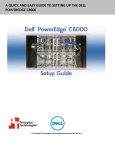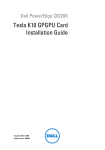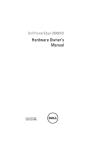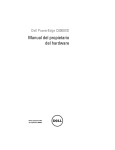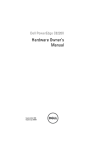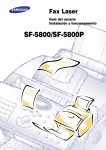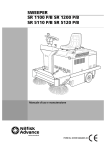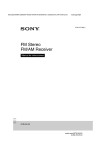Download Dell PowerEdge C8000 Getting Started Guide
Transcript
Dell PowerEdge C8000, C8220, C8220X, and C8000XD Getting Started With Your System Mise en route de votre système Introdução ao uso do seu sistema Introducción al sistema FILE LOCATION: J:\DL\DL133448\DTP\P06HNfc4.fm Regulatory Model: B10S, B05B, and B06B Regulatory Type: B10S001, B05B001, B06B001, and B06B002 FILE LOCATION: J:\DL\DL133448\DTP\P06HNfc4.fm Dell PowerEdge C8000, C8220, C8220X, and C8000XD Getting Started With Your System FILE LOCATION: J:\DL\DL133448\DTP\P06HNet4.fm Regulatory Model: B10S, B05B, and B06B Regulatory Type: B10S001, B05B001, B06B001, and B06B002 FILE LOCATION: J:\DL\DL133448\DTP\P06HNet4.fm Notes, Cautions, and Warnings NOTE: A NOTE indicates important information that helps you make better use of your computer. CAUTION: A CAUTION indicates potential damage to hardware or loss of data if instructions are not followed. WARNING: A WARNING indicates a potential for property damage, personal injury, or death. ____________________ Information in this publication is subject to change without notice. © 2013 Dell Inc. All rights reserved. Reproduction of these materials in any manner whatsoever without the written permission of Dell Inc. is strictly forbidden. Trademarks used in this text: Dell™, the DELL logo, Dell Precision™, OptiPlex™, Latitude™, PowerEdge™, PowerVault™, PowerConnect™, OpenManage™, EqualLogic™, KACE™, FlexAddress™ and Vostro™ are trademarks of Dell Inc. Intel®, Pentium®, Xeon®, Core™, Celeron® and Xeon Phi™ are registered trademarks of Intel Corporation in the U.S. and other countries. Microsoft®, Windows®, Windows Server®, MS-DOS® and Windows Vista® are either trademarks or registered trademarks of Microsoft Corporation in the United States and/or other countries. Red Hat® and Red Hat® Enterprise Linux® are registered trademarks of Red Hat, Inc. in the United States and/ or other countries. Novell® is a registered trademark and SUSE ™ is a trademark of Novell Inc. in the United States and other countries. Oracle® is a registered trademark of Oracle Corporation and/ or its affiliates. Citrix®, Xen®, XenServer® and XenMotion® are either registered trademarks or trademarks of Citrix Systems, Inc. in the United States and/or other countries. VMware®, Virtual SMP®, vMotion®, vCenter®, and vSphere® are registered trademarks or trademarks of VMWare, Inc. in the United States or other countries. NVIDIA and Tesla™ are trademarks and/or registered trademarks of NVIDIA Corporation.Ubuntu is a registered trademark of Canonical Ltd. Other trademarks and trade names may be used in this publication to refer to either the entities claiming the marks and names or their products. Dell Inc. disclaims any proprietary interest in trademarks and trade names other than its own. Regulatory Model: B10S, B05B, and B06B Regulatory Type: B10S001, B05B001, B06B001, and B06B002 2013 - 07 P/N P06HN Rev. A04 CAUTION: Restricted Access Location This server is intended for installation only in restricted access locations as defined where both these conditions apply: • Access can only be gained by service persons or by users who have been instructed about the reasons for the restrictions applied to the location and about any precautions that shall be taken. • Access is through the use of a tool or lock and key, or other means of security, and is controlled by the authority responsible for the location. Installation and Configuration WARNING: Before performing the following procedure, review and follow the safety instructions that came with the system. The PowerEdge C8000 server enclosure is a flexible and scalable 4U rackmount chassis. PowerEdge C8000 features ten vertically aligned sled bays that support a full sled or a mixed sled enclosure. A full sled enclosure can include up to five C8220X double-wide compute sleds, ten C8220 single-wide compute sleds, or five C8000XD storage sleds. A mixed sled enclosure can support a mixture of differing sled types. Recommended Tools Before you begin the installation tasks, ensure that you have the following items: • #1 Phillips screwdriver • #2 Phillips screwdriver • Wrist grounding strap connected to ground • Antistatic mat or antistatic foam Unpacking the System WARNING: Whenever you need to lift the system, get others to assist you. To avoid injury, do not attempt to lift the system by yourself. CAUTION: Wear a wrist grounding strap when handling system components. 1 Prepare an antistatic mat or antistatic foam to set the PowerEdge C8000 server enclosure on. 2 Unpack and place your enclosure on an antistatic mat or antistatic foam. 3 Save the cardboard containers for future use. Template Last Updated - 2/7/2007 Getting Started With Your System 3 Installing the Tool-Less Rail Solution WARNING: Whenever you need to lift the system, get others to assist you. To avoid injury, do not attempt to lift the system by yourself. WARNING: The system is not fixed to the rack or mounted on the rails. To avoid personal injury or damage to the system, you must adequately support the system during installation and removal. WARNING: To avoid a potential electrical shock hazard, a third wire safety grounding conductor is necessary for the rack installation. The rack equipment must provide sufficient airflow to the system to maintain proper cooling. CAUTION: The rail pegs must be flush with the rack posts to install properly. NOTE: The rack rails are marked LEFT and RIGHT. The rail marked "LEFT" attaches to the left rack posts and the rail marked "RIGHT" attaches to the right rack posts when facing the front of the rack. 1 Determine where to place the rails in the rack. Make sure there is enough space in the rack for the 4U chassis. In a standard rack, the height of a 4U chassis will span 12 rack post holes. 2 Use the marking indicated on the left and right sides of the rail to orient the rail correctly to the rack posts. 3 Attach the left rail and stopping bracket to the rack. a Position left rail marked "LEFT" to align with its mounting holes on the rack posts. b Press and hold the rail release button to open the latch on the front end of the left rail. c Align the three pegs with the mounting holes on the front rack post. d Release the button when it engages to the front rack post. NOTE: Make sure the rail release button is engaged correctly. NOTE: The rails can be used in both square-hole and round-hole racks. 4 Getting Started With Your System 1 3 2 e Press and hold the rail release button to open the latch on the back end of the rail. f Align the three pegs with the mounting holes on the back rack post. g Release the button when it engages to the back rack post. 3 2 1 Getting Started With Your System 5 h Install one cage nut to the front rack post and two cage nuts to the back rack post. 1 i 2 Align the stopping bracket to the back rack post and secure with the three 10-32 screws . Apply 35 in-lbs of torque to the screws. 1 6 Getting Started With Your System 2 4 Attach the right rail and stopping bracket to the rack. Use the same procedure to install the right rail and stopping bracket to the right rack posts. NOTE: To remove the rails, press and hold on the rail release button on the end piece midpoint and unseat each rail. Installing the System This section includes the following subsections: • Emptying the System • Install the System Into the Rack • Sled Bay Numbering • Populating the System • Install the External PDU Into the Rack • Rack Configuration Emptying the System Before you install a PowerEdge C8000 server enclosure into a rack, remove all sled modules from the enclosure to reduce system weight and avoid injury. Place all sled modules on an antistatic mat or antistatic foam. • To remove a C8220 single-wide compute sled, pull up on the release latch and using the handle slide the sled out of the enclosure. 2 1 Getting Started With Your System 7 • To remove a C8220X double-wide compute sled, pull up on the release latch and using the handle slide the sled out of the enclosure. 2 1 • To remove a C8000XD storage sled, pull and hold the release tab and using the handle slide the sled out of the enclosure. 2 1 8 Getting Started With Your System • To remove a power sled, pull up on the release latch and using the handle slide the sled out of the enclosure. 2 1 • To remove a double-wide sled blank, squeeze and hold the release latches and pull the sled blank out of the enclosure . 1 2 Getting Started With Your System 9 • To remove a single-wide sled blank, pull up on the release latch and using the handle slide the blank out of the enclosure. 2 1 10 Getting Started With Your System Install the System Into the Rack WARNING: Whenever you need to lift the system, get others to assist you. To avoid injury, do not attempt to lift the system by yourself. 1 With assistance, align the server enclosure with the rails and push it fully into the rack. 2 1 Getting Started With Your System 11 2 Secure the front of the enclosure to the left and right rack posts with the four 10-32 screws . 1 12 Getting Started With Your System Sled Bay Numbering The PowerEdge C8000 server enclosure is divided into ten vertical bays. A C8220 single-wide compute sled occupies one sled bay in the server enclosure and a C8220X double-wide compute sled or C8000XD storage sled occupies two sled bays in the server enclosure. When installing a sled module into the server enclosure, you should install the sled module in sled bay 1 first, then work toward the right of the enclosure. Sled Bays Sled module type C8220 single-wide compute sled 1 2 3 4 5a 6a 7 8 9 10 √ √ √ √ √ √ √ √ √ √ C8220X double-wide compute sled √ √ √ √ √ C8000XD storage sled b √ √ √ √ √ Power sledc ⎯ ⎯ ⎯ ⎯ √ √ ⎯ ⎯ ⎯ ⎯ a. Sled bays 5 and 6 support installation of two power sleds or two C8220 compute sleds or a combination of the two sled types. b. For server enclosure with internal power source, install C8000XD storage sleds in sled bays 3 to 10 only. c. Install power sleds in sled bays 5 and 6 only. Getting Started With Your System 13 Populating the System CAUTION: To ensure proper operation and cooling, all bays in the enclosure must be populated at all times with either a sled or with a sled blank. CAUTION: To maintain proper system cooling, all empty hard-drive slots must have hard-drive blanks installed. Install all components into the PowerEdge C8000 server enclosure. 14 • To install a C8220 single-wide compute sled, slide the new sled into the enclosure until the sled is fully seated and the release latch snaps into place. • To install a C8220X double-wide compute sled, slide the new sled into the enclosure until the sled is fully seated and the release latch snaps into place. • To install a C8000XD storage sled, slide the new sled into the enclosure until the sled is fully seated and the release tab snaps into place. • To install a power sled, slide the new sled into the enclosure until the sled is fully seated and the release latch snaps into place. • To install a double-wide sled blank, slide the blank into the enclosure until it is fully seated and the release latches snap into place. • To install a single-wide sled blank, slide the blank into the enclosure until it is fully seated and the release latch snaps into place. Getting Started With Your System Install the External PDU Into the Rack WARNING: Whenever you need to lift the system, get others to assist you. To avoid injury, do not attempt to lift the system by yourself. NOTE: The PDU device illustrations are provided as reference only. See PDU device documentation for more information about the PDU device. NOTE: The PDU mounting brackets are marked L and R. The rail marked "L" attaches to the left of the PDU device and the rail marked "R" attaches to the right of the PDU device. WARNING: Do not connect or disconnect power cables to the PDU device while the PDU is energized. WARNING: Turn off the PDU breaker switches to avoid potentially serious or fatal electric shock. 1 Turn off the PDU breaker switches by moving the A, B, and C breaker switches to the "OFF" position. OFF OFF OFF 2 Disconnect the PDU from the power source. Getting Started With Your System 15 3 Remove the power cable interface box (PCIB) module. a Remove the two screws securing the PCIB module. b Grasp the PCIB handle and pull it out of it’s bay . 1 2 4 Attach the mounting brackets to the sides of the PDU. 16 a Affix the ten screws to the left and right sides of the PDU. b Position the left mounting bracket marked "L" to align the screw holes with the screws on the PDU and slide the mounting bracket toward the back of the PDU until it locks into place . c Position the right mounting bracket marked "R" to align the screw holes with the screws on the PDU and slide the mounting bracket toward the back of the PDU until it locks into place . Getting Started With Your System 1 2 5 Install the snorkel to the PDU. a Remove the air duct from the snorkel. b Align the air duct with the front of the PDU. c Secure the air duct to the front of the PDU with the two screws . Getting Started With Your System 17 2 1 d Align the snorkel with the rack posts. e Secure the snorkel to the rack posts with the four screws . 1 FRO 18 Getting Started With Your System NT 6 With assistance, slide the air duct into the snorkel and secure the back of the PDU to the rack posts with four screws . 1 2 FRO NT 3 Getting Started With Your System 19 Rack Configuration The following illustration shows a sample rack configuration with PowerEdge C8000 server enclosures, power distribution unit (PDU) devices, switch and router in a 42U rack. NOTE: The rack configuration illustration is provided as reference only. 4U 4U 3U 4U 4U 1U 1U 1U 1U 4U 4U 3U 4U 4U 20 Getting Started With Your System Connecting the Keyboard, Mouse, and Monitor Connect a keyboard, mouse, and monitor to the compute sled (optional). The following figure shows a sample keyboard, mouse, and monitor connection to a C8220X double-wide compute sled. Getting Started With Your System 21 Connecting the Power Cables This section includes instructions on how to connect the server enclosure with internal or external power source to an external PDU. Server Enclosure with Internal Power Source 1 On the back of the enclosure, connect the power cables to the AC power sockets . 2 1 2 Plug the other end of the power cables into a grounded electrical outlet or a separate power source such as an uninterrupted power supply or the PDU. 22 Getting Started With Your System Server Enclosure with External Power Source WARNING: Make sure power is turned off on all devices before making connections. 1 On the back of the enclosure, connect the power cable to the DC power socket . 2 Tighten the two center screws on the cable to secure the connection. 1 3 2 Getting Started With Your System 23 Connecting the Server Enclosure to a Rack PDU WARNING: Do not connect or disconnect power cables to the PDU device while the PDU is energized. Turn off the PDU breaker switches to avoid potentially serious or fatal electrical shock. Move the PDU A, B, and C breaker switches to the "OFF" position. 1 Unlock the cable cover . 2 Rotate the cover back and away from the PDU. 2 1 3 Attach the server enclosure(s) power cables to the PDU power bus bar. NOTE: The PDU device supports a maximum of five PowerEdge C8000 server enclosures depending on the system configuration and power budget. To connect a single server enclosure to the PDU: 24 a Secure the three black power cable lugs to the top power bus bar (GND) with the three screws . b Secure the three yellow power cable lugs to the bottom power bus bar with the three screws . Getting Started With Your System 3 1 2 To connect multiple server enclosures to the PDU: a Secure the first server enclosure’s three black power cable lugs to the top power bus bar (GND) with the three screws . b Secure the first server enclosure’s three yellow power cable lugs to the bottom power bus bar with the three screws . c Secure the second server enclosure’s three black power cable lugs to the top power bus bar (GND) with the three screws . d Secure the second server enclosure’s three yellow power cable lugs to the bottom power bus bar with the three screws . Getting Started With Your System 25 5 1 4 3 2 NOTE: Ensure that all power cords are connected properly and securely to the PDU power bus bars. 4 Close the cable cover and secure to the PDU. 26 Getting Started With Your System Connecting the PDU to the Network 1 Install the power management controller (PMC) into the PDU and connect to your network. a Secure the PMC board to the PMC tray with the four screws . 1 2 b Insert the PMC assembly to the PDU and secure with the two thumbscrews . 2 1 Getting Started With Your System 27 c Connect the network cable to the NIC port 1 . 2 1 28 Getting Started With Your System Powering Up the Systems Turning on the PDU 1 Install the PCIB module into the PDU. a Insert the PCIB module into the PCIB bay . b Secure the PCIB module to the PDU with the two screws . 1 2 2 Connect the PDU to the power source. Getting Started With Your System 29 3 Turn on the PDU breaker switches by moving the A, B, and C breaker switches to the "ON" position. ON ON ON 4 To enable monitoring of the PDU device over the network, turn on the PMC board by pressing the power button, located on the PMC board. When power is applied to the PDU, the power/status indicator on the front of the PMC board will light up green. NOTE: The PMC board and PDU device illustrations in this guide are provided as reference only. See PDU device documentation for more information about the PMC board and PDU device. Turning On the Server Enclosure When connected to a power source, main power is automatically distributed to the server enclosure. After the server enclosure is powered up the power/event indicator on the front of the enclosure will light up green and main power is applied to all sleds in the enclosure. 30 Getting Started With Your System Turning On the Sleds To turn on the C8220 or C8220X compute sled, press the power button on each sled, or power on the sled using the baseboard management controller. When power is applied to the sled, the power-on indicator on front of the sled will light up green. When installed into the server enclosure, the C8000XD storage sled automatically powers on. See Using the Baseboard Management Controller Guide at dell.com/support/manuals. Getting Started With Your System 31 Complete the Operating System Setup To install an operating system for the first time, see the installation and configuration documentation for your operating system. Be sure the operating system is installed before installing hardware or software not purchased with the system. Supported Operating Systems • Citrix XenServer Enterprise Edition 5.6 • Citrix XenServer Enterprise Edition 6.1 • Microsoft Windows Server 2008 Enterprise Edition Release 2 (64-bit) • Microsoft Windows Server 2012 • Microsoft Windows HPC 2008 Release 2 • Microsoft HyperV • Red Hat Enterprise Linux 6.1 (64-bit) • Red Hat Enterprise Linux 6.3 (64-bit) • SUSE Linux Enterprise Server 11 SP2 (64-bit) • Ubuntu 12.04.1 LTS 64-bit • VMware ESXi 5.0 • VMware ESXi 5.0 U1 • VMware ESXi 5.0 U2 • VMware ESX 5.1 • VMware ESXi 5.1 U1 NOTE: For the latest information on supported operating systems, see dell.com/ossupport. 32 Getting Started With Your System Other Information You May Need WARNING: See the safety and regulatory information that shipped with your system. Warranty information may be included within this document or as a separate document. • The PowerEdge C8000 Hardware Owner’s Manual for information about the server enclosure features, troubleshooting, and component replacement. This document is available at dell.com/support/manuals. • The PowerEdge C8220 Hardware Owner’s Manual for information about system features, troubleshooting, and component replacement. This document is available at dell.com/support/manuals. • The PowerEdge C8220X Hardware Owner’s Manual for information about system features, troubleshooting, and component replacement. This document is available at dell.com/support/manuals. • The PowerEdge C8000XD Hardware Owner’s Manual for information about system features, troubleshooting, and component replacement. This document is available at dell.com/support/manuals. • The Baseboard Management Controller Guide provides information about installing and using the systems management utility. This document is available at dell.com/support/manuals. NOTE: Always check for updates and read the updates first because they often supersede information in other documents. Getting Started With Your System 33 NOM Information PowerEdge C8000 The following information is provided on the device described in this document in compliance with the requirements of the official Mexican standards (NOM): Importer: Dell Inc. de México, S.A. de C.V. Paseo de la Reforma 2620-11° Piso Col. Lomas Altas 11950 México, D.F. Model number: B10S Supply voltage: 200–240 V CA (with four 1400 W AC Power Supply Unit) or 12 V DC (with external PDU) Frequency: 50–60 Hz Current consumption: 9 A (x4) (with four 1400 W AC Power Supply Unit) or 480 A (with external PDU) PowerEdge C8220 The following information is provided on the device described in this document in compliance with the requirements of the official Mexican standards (NOM): Importer: Dell Inc. de México, S.A. de C.V. Paseo de la Reforma 2620-11° Piso Col. Lomas Altas 11950 México, D.F. Model number: B05B Supply voltage: 12 V DC Current consumption: 42 A 34 Getting Started With Your System PowerEdge C8220X The following information is provided on the device described in this document in compliance with the requirements of the official Mexican standards (NOM): Importer: Dell Inc. de México, S.A. de C.V. Paseo de la Reforma 2620-11° Piso Col. Lomas Altas 11950 México, D.F. Model number: B06B Supply voltage: 12 V DC Current consumption: 92 A PowerEdge C8000XD The following information is provided on the device described in this document in compliance with the requirements of the official Mexican standards (NOM): Importer: Dell Inc. de México, S.A. de C.V. Paseo de la Reforma 2620-11° Piso Col. Lomas Altas 11950 México, D.F. Model number: B06B Supply voltage: 12 V DC Current consumption: 30 A Getting Started With Your System 35 Technical Specifications Compute Sled Specifications (Per Sled) Processor Processor type Two Intel Xeon E5 series processors Processor socket Two LGA 2011 System chipset Platform Controller Hub Intel X79 Network Controller Intel i350-BT2 Video Controller Aspeed AST2300 Memory Memory type DDR3 UDIMM, RDIMM, LRDIMM Memory module sockets 16 DIMM sockets Memory module capacities 2 GB, 4 GB, 8 GB, 16 GB, and 32 GB RDIMMs Minimum RAM 512 MB UDIMM; 1 GB RDIMM Maximum RAM 128 GB UDIMMs; 256 GB RDIMMs No. of memory channels (Per CPU) 4 channels Storage device PowerEdge C8220 single-wide compute sled • 3 Gb/s SATA port x 4 • 6 Gb/s SATA port x 2 • 2.5-inch SATA HDDs x2 PowerEdge C8220X double-wide compute sled • 3 Gb/s SATA port x 4 • 6 Gb/s SATA port x 2 • 2.5-inch SATA HDDs x 2 • 2.5-inch SAS/SATA HDDs x 8 or 3.5-inch SAS/SATA HDDs x 4 • 2.5-inch hot-plug SAS/SATA HDDs x 2 (PowerEdge C8220X with front-access 2.5-inch hot-plug hard drives) 36 Getting Started With Your System Compute Sled Specifications (Per Sled)(continued) Graphics card PowerEdge C8220X double-wide compute sled PowerEdge C8220X with GPGPU/MIC • NVIDIA Tesla M2090 • NVIDIA Tesla K20 • Intel Xeon Phi 5110P Expansion slots PowerEdge C8220 single-wide compute sled • One x16 PCI Express 2.0 slot PowerEdge C8220X double-wide compute sled • Two x8 PCI Express 3.0 slot (x16 connector type) • One x8 mezzanine slot • One x8 mezzanine slot PowerEdge C8220X with GPGPU/MIC double-wide compute sled • One x16 PCI Express 3.0 slot via single riser • One x16 PCI Express 3.0 slot via cable • One x8 mezzanine slot Interfaces BMC management port 1 front NIC Two 1Gb NIC ports Serial 1 front VGA 1 front USB 2 front UID LED 1 front Power Batteries System battery CR 2032 3.0-V lithium ion coin cell RAID battery (optional) 3.7 V lithium ion battery pack Getting Started With Your System 37 Storage Sled Specifications (Per Sled) HDD Sled Configuration Dual port mode (redundant) Standard carrier Single port mode (non-redundant) • Standard carrier • Flexible carrier • Expansion carrier Expansion mode (non-zoning/ two zone/four zone) Expansion carrier Storage device Standard carrier 3.5-inch SAS/SATA/SSD HDD x 12 Flexible carrier 2.5-inch SAS/SATA/SSD HDD x 12 Expansion carrier 2.5-inch SSD HDD x 24 Interface Mini-SAS 4 front Power Sled Specifications (Per Sled) Interfaces Power LED 2 front Power connector 2 DC connector (12 V & GND) Power supply module (per power supply) Wattage 1400 W Connector IEC C20 Voltage 200–240 V AC, 50–60 Hz, 9 A max Heat dissipation 1205 BTU/hr. maximum Maximum inrush current Under typical line conditions and over the entire system ambient operating range, the inrush current may reach 25 A per power supply for 10 ms or less 38 Getting Started With Your System Server Enclosure Specifications Physical Height 17.5 cm (6.9 in.) Width 44.7 cm (17.6 in.) Depth 81.3 cm (32.0 in.) Weight (empty) 17.93 kg (39.53 lbs.) Sled Support Server enclosure with internal power source • Up to 8 C8220 single-wide compute sleds • Up to 4 C8220X double-wide compute sleds • Up to 4 C8000XD storage sleds • Up to 2 power sleds Server enclosure with external PDU • Up to 10 C8220 single-wide compute sleds • Up to 5 C8220X double-wide compute sleds • Up to 5 C8000XD storage sleds Interfaces NIC Two 10/100Mbit NIC ports (1 front, 1 back) Serial 1 back Power/event LED 2 (1 front, 1 back) UID LED 2 (1 front, 1 back) Ethernet activity LED 1 front Thermal sensor 1 front System fan module failure LED 3 back System fans Fan type 3 fan modules (2 fans per module/6 total) Power DC power supply Voltage with external PDU 12 V DC, 50–60 Hz, 680 A max with 6 PSU populated Getting Started With Your System 39 Environmental NOTE: For additional information about environmental measurements for specific system configurations, see the dell.com/environmental_datasheets. Temperature Operating 10 °C to 35 °C (50 °F to 95 °F) with a maximum temperature gradation of 10 °C per hour Storage –40 °C to 65 °C (40 °F to 149 °F) with a maximum temperature gradation of 20 °C per hour Relative Humidity Operating 20% to 80% (noncondensing) with a maximum humidity gradation of 10% per hour Storage 5% to 95% (noncondensing) Maximum vibration Operating 0.26 Grms at 5–350 Hz Storage 1.87 Grms at 10–500 Hz for 15 min Maximum shock Operating One shock pulse in the positive z axis (one pulse on each side of the system) of 31 G for 2.6 ms in the operational orientation Storage Six consecutively executed shock pulses in the positive and negative x, y, and z axes (one pulse on each side of the system) of 71 G for up to 2 ms; Six consecutively executed shock pulses in the positive and negative x, y, and z axes (one pulse on each side of the system) of 27 G faired square wave pulse with velocity change at 235 inches/second (597 centimeters/second) 40 Getting Started With Your System Environmental(continued) Altitude Operating -16 to 3,048 m (-50 to 10,000 ft.) NOTE: For altitudes above 2,950 feet, the maximum operating temperature is derated to 1°F/550 ft. Storage -16 to 10, 600 m (-50 to 35,000 ft.) Airborne Contaminant Level Class G1 as defined by ISA-S71.04-1985 Getting Started With Your System 41 42 Getting Started With Your System Dell PowerEdge C8000, C8220, C8220X, et C8000XD Mise en route de votre système EMPLACEMENT DU FICHIER : J:\DL\DL133448\DTP\P06HNft4.fm Modèle réglementaire : B10S, B05B et B06B Type réglementaire : B10S001, B05B001, B06B001 et B06B002 EMPLACEMENT DU FICHIER : J:\DL\DL133448\DTP\P06HNft4.fm Remarques, précautions et avertissements REMARQUE : Une REMARQUE indique des informations importantes qui peuvent vous aider à mieux utiliser votre ordinateur. PRÉCAUTION : Une PRÉCAUTION indique un risque de dommage matériel ou de perte de données en cas de non-respect des instructions. AVERTISSEMENT : Un AVERTISSEMENT vous avertit d’un risque d'endommagement du matériel, de blessure corporelle ou même de mort. ____________________ Les informations que contient cette publication sont sujettes à modification sans préavis. © 2013 Dell Inc. Tous droits réservés. La reproduction de ce document de quelque manière que ce soit sans l'autorisation écrite de Dell Inc. est strictement interdite. Marques utilisées dans ce document : Dell™, le logo DELL, Dell Precision™, OptiPlex™, Latitude™, PowerEdge™, PowerVault™, PowerConnect™, OpenManage™, EqualLogic™, KACE™, FlexAddress™ et Vostro™ sont des marques de Dell Inc. Intel®, Pentium®, Xeon®, Core™, Celeron® et Xeon Phi™ sont des marques déposées d'Intel Corporation aux États-Unis et dans d'autres pays. Microsoft®, Windows®, Windows Server®, MS-DOS® et Windows Vista® sont des marques ou des marques déposées de Microsoft Corporation aux États-Unis et/ou dans d'autres pays. Red Hat® et Red Hat® Enterprise Linux® sont des marques déposées de Red Hat, Inc. aux États-Unis et/ou dans d'autres pays. Novell® est une marque déposée et SUSE™ est une marque de Novell Inc. aux États-Unis et/ou dans d'autres pays. Oracle® est une marque déposée d'Oracle Corporation et/ou de ses filiales. Citrix®, Xen®, XenServer® et XenMotion® sont des marques ou des marques déposées de Citrix Systems, Inc. aux États-Unis et/ou dans d'autres pays. VMware®, Virtual SMP®, vMotion®, vCenter® et vSphere® sont des marques déposées ou des marques de VMWare, Inc. aux États-Unis et/ou dans d'autres pays. NVIDIA et Tesla™ sont des marques et/ou des marques déposées de NVIDIA Corporation. Ubuntu est une marque déposée de Canonical Ltd. D'autres marques et noms commerciaux peuvent être utilisés dans cette publication pour faire référence aux entités revendiquant la propriété de ces marques ou noms ou à leurs produits. Dell Inc. rejette tout intérêt exclusif dans les marques et les noms commerciaux autres que les siens. Modèle réglementaire : B10S, B05B et B06B Type réglementaire : B10S001, B05B001, B06B001 et B06B002 2013 - 07 P/N P06HN Rév. A04 PRÉCAUTION : Lieux à accès restreint Ce serveur est conçu pour être installé uniquement dans des lieux à accès restreint où les deux conditions suivantes s'appliquent : • Seuls peuvent avoir accès le personnel d'entretien et les utilisateurs qui ont été informés des motifs des restrictions appliquées au lieu et des précautions à prendre. • L'accès, qui se fait par l'intermédiaire d'un outil ou d'un verrou et d'une clé, ou par d'autres moyens de sécurité, est contrôlé par le responsable en charge du lieu. Installation et configuration AVERTISSEMENT : Avant de commencer la procédure suivante, lisez les consignes de sécurité fournies avec le système et veillez à les respecter. Le châssis du serveur PowerEdge C8000 est un châssis 4U monté en rack, flexible et évolutif. Le serveur PowerEdge C8000 comporte dix baies de plateaux alignées verticalement prenant en charge un châssis de chariot complet ou mixte. Un boîtier de chariot complet peut contenir jusqu'à cinq plateaux de calcul C8220X double largeur, dix plateaux de calcul C8220 simple largeur ou cinq plateaux de stockage C8000XD. Un boîtier de chariots mixte peut contenir une combinaison de différents types de chariots. Outils recommandés Avant de commencer les tâches d'installation, vérifiez que vous possédez les éléments suivants : • Tournevis cruciforme n°1 • Tournevis cruciforme n° 2 • Bracelet de mise à la terre connecté au sol • Tapis antistatique ou carton mousse antistatique Déballage du système AVERTISSEMENT : Demandez toujours de l'aide avant de soulever le système. N'essayez pas de le soulever seul, car vous risqueriez de vous blesser. PRÉCAUTION : Portez le bracelet de mise à terre lors de la manipulation de composants du système. Mise en route de votre système 45 1 Préparez un tapis antistatique ou une mousse antistatique pour activer le boîtier du serveur PowerEdge C8000. 2 Déballez et placez votre boîtier sur un tapis antistatique ou une mousse antistatique. 3 Conservez les cartons d'emballage pour un usage ultérieur. Installation sans outil des rails AVERTISSEMENT : Demandez toujours de l'aide avant de soulever le système. N'essayez pas de le soulever seul, car vous risqueriez de vous blesser. AVERTISSEMENT : Le système n'est fixé ni au rack ni aux rails. Vous devez le soutenir correctement au cours de l'installation et du retrait pour éviter de l'endommager ou de vous blesser. AVERTISSEMENT : Afin d'éviter un éventuel choc électrique, assurez-vous de disposer d'un troisième conducteur de mise à la terre pour l'installation du rack. L'équipement du rack doit assurer un flux d'air suffisant pour bien refroidir le système. PRÉCAUTION : Les chevilles de rail doivent être alignés avec les montants de rack pour une installation correcte. REMARQUE : Les rails pour rack sont marqués LEFT (Gauche) et RIGHT (Droite). Le rail marqué « LEFT » se fixe sur les montants de rack de gauche et celui marqué « RIGHT » se fixe sur les montants de rack de droite, lorsque vous faites face à l'avant du rack. 1 Déterminez où placer les rails dans le rack. Assurez-vous de ménager un espace suffisant dans le rack pour un châssis 4U. Dans un rack standard, la hauteur d'un châssis 4U s'étend sur 12 trous de montant. 2 Utiliser le marquage indiqué sur les côtés gauche et droit du rail pour orienter correctement les rails par rapport aux montants du rack. 3 Fixez le rail gauche et le support d'arrêt sur le rack. a Positionnez le rail de gauche marqué « LEFT » pour l'aligner avec ses orifices de montage sur les montants du rack. b Appuyez sur le bouton d'éjection du rail et maintenez-le enfoncé pour ouvrir le loquet à l'avant du rail. c Alignez les trois chevilles avec les orifices de montage situés sur le montant de rack avant. d Relâchez le bouton lorsqu'il s'engage au montant du rail avant. REMARQUE : Assurez-vous que le bouton d'éjection du rail est bien enfoncé. REMARQUE : Les rails peuvent être utilisés à la fois dans des racks à trous carrés et à trous ronds. 46 Mise en route de votre système 1 3 2 e Appuyez sur le bouton d'activation du rail et maintenez-le enfoncé pour ouvrir le loquet à l'arrière du rail. f Alignez les trois chevilles avec les orifices de montage situés sur le montant de rack arrière. g Relâchez le bouton lorsqu'il s'engage au montant du rail arrière. 3 2 1 Mise en route de votre système 47 h Installez un écrou à cage au montant du rail avant et deux écrous à cage au montant de rail arrière. 1 i 2 Alignez le support d'arrêt au montant arrière du châssis et fixez-le à l'aide de trois vis 10-32 . Appliquez 35 lb-po de couple de serrage aux vis. 1 48 Mise en route de votre système 2 4 Fixez le rail de droite et le support d'arrêt sur le rack. Utilisez la même procédure pour installer le rail de droite et le support d'arrêt sur les montants droits rack. REMARQUE : Pour retirer les rails, appuyez et maintenez le bouton d'éjection du rail situé au milieu de l'extrémité et dégagez les rails un par un. Installation du système Cette section inclut les sous-sections suivantes : • Vidage du système • Installer le système dans le rack • Numérotation des baies de chariot • Remplissage du système • Installer les unités de distribution de l'alimentation externe dans le rack • Configuration du rack Vidage du système Avant d'installer un boîtier de serveur PowerEdge C8000 dans un rack, retirez tous les modules de chariot du boîtier pour diminuer le poids du système et éviter des risques de blessure. Placez tous les modules de chariot sur un tapis antistatique ou une mousse antistatique. • Pour retirer un module de chariot largeur unique C8220, tirez le loquet de dégagement et au moyen de la poignée faites glisser le module de chariot hors du boîtier. 2 1 Mise en route de votre système 49 • Pour retirer un module de chariot double largeur C8220X, tirez le loquet de dégagement et au moyen de la poignée faites glisser le module de chariot hors du boîtier. 2 1 • Pour retirer un module de chariot de stockage C8000XD, tirez et maintenez la languette de dégagement puis au moyen de la poignée faites glisser le module de chariot hors du boîtier. 2 1 50 Mise en route de votre système • Pour retirer un module de chariot, tirez sur le loquet de dégagement et au moyen de la poignée faites glisser le module de chariot hors du boîtier. 2 1 • Pour retirer un module de chariot double largeur, serrez et tenez les loquets de dégagement puis tirez le module de chariot hors du boîtier . 1 2 Mise en route de votre système 51 • Pour retirer un module de chariot largeur unique, tirez le loquet de dégagement et au moyen de la poignée faites glisser le cache hors du boîtier. 2 1 52 Mise en route de votre système Installer le système dans le rack AVERTISSEMENT : Demandez toujours de l'aide avant de soulever le système. N'essayez pas de le soulever seul, car vous risqueriez de vous blesser. 1 En vous faisant aider, alignez le boîtier de serveur aux rails puis poussez-le entièrement à l'intérieur du rack. 2 1 Mise en route de votre système 53 2 Fixez l'avant du boîtier aux montants gauche et droit du rack à l'aide de quatre vis 10-32 . 1 54 Mise en route de votre système Numérotation des baies de chariot Le châssis du serveur PowerEdge C8000 se divise en dix baies verticales. Un chariot de calcul largeur unique C8220 occupe une baie de chariot dans le boîtier du serveur et un chariot de calcul double largeur C8220X ou un chariot de stockage C8000XD occupe deux baies de chariot dans le boîtier du serveur. Lorsque vous installez un module de chariot dans le boîtier du serveur, vous devez commencer par la baie de chariot 1, puis vous déplacer vers la droite du châssis. Baies de chariot Type de module de chariot Chariot de calcul largeur unique C8220 1 2 3 4 5a 6a 7 8 9 10 √ √ √ √ √ √ √ √ √ √ Chariot de calcul double largeur C8220X √ √ √ √ √ stockage C8000XD chariot b √ √ √ √ √ Chariot d'alimentationc ⎯ ⎯ ⎯ ⎯ √ √ ⎯ ⎯ ⎯ ⎯ a. Les baies 5 et 6 prennent en charge l'installation d'un maximum de deux chariots d'alimentation ou de deux chariots de calcul C8220 ou une combinaison des deux types de chariots. b. Dans le cas des enceintes de serveur avec source d'alimentation interne, installez les chariots de stockage C8000XD dans les baies de chariot 3 à 10 uniquement. c. Les chariots d'alimentation s'installent uniquement dans les baies de chariot 5 et 6. Mise en route de votre système 55 Remplissage du système PRÉCAUTION : Pour assurer un fonctionnement et un refroidissement corrects, toutes les baies du boîtier doivent constamment être occupées par un chariot ou un chariot factice. PRÉCAUTION : Pour assurer un refroidissement correct du système, vous devez installer un cache dans tous les logements de disque dur vacants. Installez tous les composants dans le boîtier de serveur PowerEdge C8000. • Pour installer un plateau de calcul C8220 à largeur simple, faites-le glisser dans le châssis jusqu'à ce qu'il soit en place et que le loquet de dégagement s'enclenche. • Pour installer un plateau de calcul C8220X à largeur double, faites-le glisser dans le châssis jusqu'à ce qu'il soit en place et que le loquet de dégagement s'enclenche. • Pour installer un plateau de stockage C8000XD à largeur double, faites-le glisser dans le châssis jusqu'à ce qu'il soit en place et que la languette de dégagement s'enclenche. • Pour installer un plateau d'alimentation, faites-le glisser dans le châssis jusqu'à ce qu'il soit en place et que le loquet de dégagement s'enclenche. • Pour installer un cache de chariot double largeur, faites-le glisser dans le châssis jusqu'à ce qu'il soit en place et que le loquet de dégagement s'enclenche. • Pour installer un cache de chariot largeur unique, faites-le glisser dans le châssis jusqu'à ce qu'il soit en place et que le loquet de dégagement s'enclenche. 56 Mise en route de votre système Installer les unités de distribution de l'alimentation externe dans le rack AVERTISSEMENT : Demandez toujours de l'aide avant de soulever le système. N'essayez pas de le soulever seul, car vous risqueriez de vous blesser. REMARQUE : Les illustrations du périphérique PDU sont fournies à titre de référence uniquement. Reportez-vous à la documentation du périphérique PDU pour plus d'informations sur celui-ci. REMARQUE : Les supports de montage des unités de distribution de l'alimentation sont marqués L et R. Le rail marqué « L » s'attache à la gauche de l'unité de distribution de l'alimentation des périphériques et celui marqué « R » s'attache à la droite de l'unité de distribution de l'alimentation. AVERTISSEMENT : Ne connectez pas les câbles d'alimentation au périphérique PDU pendant que l'unité de distribution de l'alimentation est sous tension et ne les déconnectez pas non plus dans ce cas. AVERTISSEMENT : Éteignez le module PDU pour éviter tout risque de choc électrique potentiellement fatal. 1 Éteignez l'unité de distribution de l'alimentation en plaçant les commutateurs A, B et C à la position « OFF ». OFF OFF OFF 2 Déconnectez l'unité de distribution de l'alimentation de la source d'alimentation électrique. Mise en route de votre système 57 3 Retirez le module PCIB (boîte d'interface de câble d'alimentation). a Retirez les deux vis de fixation du module PCIB. b Saisissez la poignée du module PCIB et tirez-le hors de sa baie . 1 2 4 Fixez les supports de montage aux côtés de l'unité de distribution de l'alimentation. 58 a Apposer les dix vis sur les côtés gauche et droit du module PDU. b Positionnez le support de montage gauche marqué « L » pour aligner les trous de vis avec les vis de l'unité de distribution de l'alimentation et faites glisser la bride de fixation vers l'arrière de l'unité de distribution de l'alimentation jusqu'à ce qu'elle se verrouille . c Positionnez le support de montage droit marqué « R » pour aligner les trous de vis avec les vis de l'unité de distribution de l'alimentation et faites glisser la bride de fixation vers l'arrière de l'unité de distribution de l'alimentation jusqu'à ce qu'elle se verrouille . Mise en route de votre système 1 2 5 Installez le snorkel sur l'unité de distribution de l'alimentation. a Retirez le conduit d'air du snorkel. b Alignez le conduit d'air avec l'avant de l'unité de distribution de l'alimentation. c Fixez le conduit d'air à l'avant de l'unité de distribution de l'alimentation à l'aide des deux vis . Mise en route de votre système 59 2 1 d Alignez le snorkel avec les montants du rack. e Fixez le tube aux montants du rack à l'aide des quatre vis . 1 FRO 60 Mise en route de votre système NT 6 Avec de l'assistance, faites glisser le conduit d'air dans le tube et fixez l'arrière de l'unité de distribution de l'alimentation aux montants du rack à l'aide de quatre vis . 1 2 FRO NT 3 Mise en route de votre système 61 Configuration du rack L'illustration suivante présente un exemple de configuration de rack avec châssis de serveur PowerEdge C8000, périphériques d'unités de distribution de l'alimentation (PDU), commutateur et routeur dans un rack 42U. REMARQUE : L'illustration de la configuration de rack est fournie qu'à titre de référence uniquement. 4U 4U 3U 4U 4U 1U 1U 1U 1U 4U 4U 3U 4U 4U 62 Mise en route de votre système Connexion du clavier, de la souris et du moniteur Connectez un clavier, une souris et un moniteur au plateau de calcul (facultatif). La figure suivante illustre la connexion d'un clavier, d'une souris et d'un moniteur à un plateau de calcul C8220X à largeur double. Mise en route de votre système 63 Connexion des câbles d'alimentation Cette section explique comment connecter l'enceinte du serveur avec source d'alimentation interne ou externe à une PDU externe. Boîtier de serveur avec source d'alimentation interne 1 À l'arrière du boîtier, connectez les câbles d'alimentation aux prises d'alimentation CA . 2 1 2 Branchez ensuite l'autre extrémité des câbles d'alimentation sur une prise de courant mise à la terre ou sur une source d'alimentation autonome, telle qu'un bloc d'alimentation non interrompu ou la PDU). 64 Mise en route de votre système Boîtier de serveur avec source d'alimentation externe AVERTISSEMENT : Assurez-vous que l'alimentation est désactivée sur tous les périphériques avant d'établir les connexions. 1 À l'arrière du boîtier, connectez le câble d'alimentation à la prise d'alimentation CC . 2 Serrez les deux vis centrales sur le câble pour sécuriser la connexion. 1 3 2 Mise en route de votre système 65 Connexion de l'enceinte du serveur à une unité de distribution de l'alimentation du rack AVERTISSEMENT : Ne connectez pas les câbles d'alimentation au périphérique PDU pendant que l'unité de distribution de l'alimentation est sous tension et ne les déconnectez pas non plus dans ce cas. Éteignez le module PDU pour éviter tout risque de choc électrique potentiellement fatal. Mettez les commutateurs du module PDU A, B et C à la position « OFF ». 1 Déverrouillez le capot des câbles . 2 Faites pivoter le capot vers l'arrière et à l'écart de l'unité de distribution de l'alimentation. 2 1 3 Branchez les câbles d'alimentation des enceintes de serveur à la barre du bus d'alimentation de la PDU. REMARQUE : Le périphérique PDU prend en charge un maximum de cinq emceintes de PowerEdge C8000 serveur en fonction de la configuration du système et du budget de consommation. Pour connecter un seul châssis de serveur à l'unité de distribution de l'alimentation : 66 a Sécurisez les trois écrous de câble d'alimentation noires à la barre bus du haut au moyen de trois vis . b Sécurisez les trois écrous de câble d'alimentation jaunes à la barre bus du bas au moyen de trois vis . Mise en route de votre système 3 1 2 Pour connecter plusieurs boîtiers de serveur à l'unité de distribution de l'alimentation : a Sécurisez les trois écrous de câble d'alimentation noires du premier boîtier de serveur à la barre bus du haut au moyen de trois vis . b Sécurisez les trois écrous de câble d'alimentation jaunes du premier boîtier de serveur à la barre bus du bas au moyen de trois vis . c Sécurisez les trois écrous de câble d'alimentation noires du premier boîtier de serveur à la barre bus du haut au moyen de trois vis . d Sécurisez les trois écrous de câble d'alimentation jaunes du second boîtier de serveur à la barre bus du bas au moyen de trois vis . Mise en route de votre système 67 5 1 4 3 2 REMARQUE : Vérifiez que tous les cordons d'alimentation sont correctement et solidement connectés aux barres du bus de l'unité de distribution de l'alimentation. 4 Fermez le couvercle de protection des câbles et fixez-le à l'unité de distribution de l'alimentation. 68 Mise en route de votre système Connexion de la PDU au réseau 1 Installez le contrôleur de gestion de l'alimentation (PMC) dans l'unité de distribution de l'alimentation et connectez-vous à votre réseau. a Fixez la carte PMC au plateau du PMC avec les quatre vis . 1 2 b Insérez l'assemblage PMC dans l'unité de distribution de l'alimentation et fixez-le à l'aide des deux vis moletées . 2 1 Mise en route de votre système 69 c Branchez le câble réseau au port de carte réseau 1. 2 1 70 Mise en route de votre système Mise sous tension du système Mise sous tension de l'unité de distribution de l'alimentation 1 Installez le module PCIB dans l'unité de distribution de l'alimentation. a Insérez le module PCIB dans la baie PCIB . b Fixez le module PCIB dans l'unité de distribution de l'alimentation à l'aide des deux vis . 1 2 2 Connectez l'unité de distribution de l'alimentation à la source d'alimentation. Mise en route de votre système 71 3 Allumez l'unité de distribution de l'alimentation en mettant les commutateurs A, B et C à la position « ON ». ON ON ON 4 Pour activer la surveillance des unités de distribution de l'alimentation via le réseau, allumez la carte PMC en appuyant sur le bouton d'alimentation, situé sur la carte PMC. Lorsque l'alimentation est appliquée à l'unité de distribution de l'alimentation, l'indicateur d'alimentation/d'état à l'avant de la carte PMC s'allume en vert. REMARQUE : Les illustrations de la carte PMC et du PMC contenues dans ce guide sont fournies à titre de référence uniquement. Reportez-vous à la documentation du périphérique PDU pour plus d'informations sur celui-ci. Mise sous tension du boîtier de serveur Lorsque le système est connecté à une source d'alimentation, l'alimentation principale est automatiquement distribuée au châssis du serveur. Une fois le châssis du serveur alimenté, le voyant d'alimentation/événement situé à l'avant du châssis s'allume en vert et l'alimentation principale est distribuée à tous les plateaux du châssis. 72 Mise en route de votre système Mise sous tension des plateaux Pour mettre sous tension le plateau de calcul C8220 ou C8220X, appuyez sur le bouton d'alimentation correspondant ou utilisez le contrôleur de gestion de la carte mère. Lorsque le chariot est sous tension, le voyant d'alimentation situé à l'avant du chariot s'allume en vert. Lorsqu'il est installé dans le châssis du serveur, le plateau de stockage C8000XD s'allume automatiquement. Consultez également le Guide du contrôleur de gestion de la carte mère à l'adresse support.dell.com/manuals. Mise en route de votre système 73 Finalisation de l'installation du système d'exploitation Consultez la documentation relative à l'installation et à la configuration du système d'exploitation si vous installez celui-ci pour la première fois. Veillez à installer le système d'exploitation avant tout élément matériel ou logiciel acheté séparément. Systèmes d'exploitation pris en charge • Citrix XenServer Enterprise Edition 5.6 • Citrix XenServer Enterprise Edition 6.1 • Microsoft Windows Server 2008 Enterprise Edition Release 2 (64 bits) • Microsoft Windows Server 2012 • Microsoft Windows HPC 2008 Release 2 • Microsoft HyperV • Red Hat Enterprise Linux 6.1 (64 bits) • Red Hat Enterprise Linux 6.3 (64 bits) • SUSE Linux Enterprise Server 11 SP2 (64 bits) • Ubuntu 12.04.1 LTS 64 bits • VMware ESXi 5.0 • VMware ESXi 5.0 U1 • VMware ESXi 5.0 U2 • VMware ESX 5.1 • VMware ESXi 5.1 U1 REMARQUE : Pour obtenir les dernières informations sur les systèmes d'exploitation pris en charge, rendez-vous sur le site dell.com/ossupport. 74 Mise en route de votre système Autres informations utiles AVERTISSEMENT : Voir les informations sur la sécurité et les réglementations fournies avec votre système. Les informations sur la garantie se trouvent dans ce document ou dans un document distinct. • Consultez le Manuel du propriétaire du matériel PowerEdge C8000 pour obtenir des informations sur les fonctionnalités, le dépannage et le remplacement des composants du système. Ce document est disponible en ligne sur le site support.dell.com/manuals. • Consultez le Manuel du propriétaire du matériel PowerEdge C8220 pour obtenir des informations sur les fonctionnalités, le dépannage et le remplacement des composants du système. Ce document est disponible en ligne sur le site support.dell.com/manuals. • Consultez le Manuel du propriétaire du matériel PowerEdge C8220X pour obtenir des informations sur les fonctionnalités, le dépannage et le remplacement des composants du système. Ce document est disponible en ligne sur le site support.dell.com/manuals. • Consultez le Manuel du propriétaire du matériel PowerEdge C8000XD pour obtenir des informations sur les fonctionnalités, le dépannage et le remplacement des composants du système. Ce document est disponible en ligne sur le site support.dell.com/manuals. • Le Guide du Contrôleur BMC contient des informations sur l'installation et l'utilisation de l'utilitaire de gestion des systèmes. Ce document est disponible en ligne sur le site support.dell.com/manuals. REMARQUE : Vérifiez toujours si des mises à jour sont disponibles et lisez-les en premier, car elles remplacent souvent les informations contenues dans les autres documents. Mise en route de votre système 75 Informations NOM PowerEdge C8000 Les informations suivantes, concernant l'appareil décrit dans ce document, sont fournies conformément aux exigences de la Norme Officielle Mexicaine (NOM) : Importateur : Dell Inc. de México, S.A. de C.V. Paseo de la Reforma 2620-11° Piso Col. Lomas Altas 11950 México, D.F. Numéro de modèle : B10S Tension d'alimentation : 200–240 V CA (avec quatre blocs d'alimentation de 1 400 W CA) ou 12 V CC (avec unité de distribution de l'alimentation externe) Fréquence : 50–60 Hz Consommation électrique : 9 A (x4) (avec quatre blocs d'alimentation de 1 400 W CA) ou 480 A (avec unité de distribution de l'alimentation externe) PowerEdge C8220 Les informations suivantes, concernant l'appareil décrit dans ce document, sont fournies conformément aux exigences de la Norme Officielle Mexicaine (NOM) : Importateur : Dell Inc. de México, S.A. de C.V. Paseo de la Reforma 2620-11° Piso Col. Lomas Altas 11950 México, D.F. Numéro de modèle : B05B Tension d'alimentation : 12 V CC Consommation électrique : 76 42 A Mise en route de votre système PowerEdge C8220X Les informations suivantes, concernant l'appareil décrit dans ce document, sont fournies conformément aux exigences de la Norme Officielle Mexicaine (NOM) : Importateur : Dell Inc. de México, S.A. de C.V. Paseo de la Reforma 2620-11° Piso Col. Lomas Altas 11950 México, D.F. Numéro de modèle : B06B Tension d'alimentation : 12 V CC Consommation électrique : 92 A PowerEdge C8000XD Les informations suivantes, concernant l'appareil décrit dans ce document, sont fournies conformément aux exigences de la Norme Officielle Mexicaine (NOM) : Importateur : Dell Inc. de México, S.A. de C.V. Paseo de la Reforma 2620-11° Piso Col. Lomas Altas 11950 México, D.F. Numéro de modèle : B06B Tension d'alimentation : 12 V CC Consommation électrique : 30 A Mise en route de votre système 77 Caractéristiques techniques Spécifications des plateaux de calcul (par plateau) Processeur Type de processeur Deux processeurs Intel Xeon série E5 Support du processeur Deux matrices LGA 2011 Jeu de puces du système Contrôleur d'extension de la plateforme Intel X79 Contrôleur réseau Intel i350-BT2 Contrôleur vidéo Aspeed AST2300 Mémoire Type de mémoire Barrettes DDR3 UDIMM, RDIMM, LRDIMM Connecteurs de barrettes de mémoire 16 supports DIMM Capacité des barrettes de mémoire Barrettes RDIMM de 2 Go, 4 Go, 8 Go, 16 Go et 32 Go RAM minimale UDIMM 512 Mo ; RDIMM 1 Go RAM maximale UDIMM 128 Go ; RDIMM 256 Go Non de canaux de mémoire (par UC) 4 canaux Périphérique de stockage Plateau de calcul PowerEdge C8220 à largeur simple • Port SATA 3 Gbit/s x 4 • Port SATA 6 Gbit/s x 2 • HDD SATA 2,5-pouces x2 78 Mise en route de votre système Spécifications des plateaux de calcul (par plateau) (suite) Plateau de calcul PowerEdge C8220X • Port SATA 3 Gbit/s x 4 à largeur double • Port SATA 6 Gbit/s x 2 • HDD SATA 2,5-pouces x2 • HDD SAS/SATA 2,5-pouces x 8 ou HDD SAS/SATA 3,5-pouces x 4 • HDD SAS/SATA 2,5-pouces enfichables à chaud x 2 (PowerEdge C8220X accessible par l'avant disques durs enfichables à chaud 2,5-pouces) Carte graphique Plateau de calcul PowerEdge C8220X PowerEdge C8220X avec carte GPGPU/MIC à largeur double • NVIDIA Tesla M2090 • NVIDIA Tesla K20 • Intel Xeon Phi 5110P Logements d'extension Plateau de calcul PowerEdge C8220 à largeur simple • Un logement PCI Express 2.0 x16 • Un logement de carte mezzanine x8 Plateau de calcul PowerEdge C8220X • Deux logements PCI Express 3.0 x 8 (Type à largeur double de connecteur x16) • Un logement de carte mezzanine x8 PowerEdge C8220X avec carte GPGPU/MIC à largeur double Chariot de calcul • Un logement PCI Express 3.0 x 16 via carte de montage unique • Un logement PCI Express 3.0 x 16 via câble • Un logement de carte mezzanine x8 Interfaces Port de gestion BMC 1 à l'avant Carte réseau Deux ports de carte d'interface réseau 1 Go Série 1 à l'avant VGA 1 à l'avant USB 2 à l'avant Mise en route de votre système 79 Spécifications des plateaux de calcul (par plateau) (suite) Voyant UID 1 à l'avant Alimentation Batteries Batterie du système Pile bouton au lithium-ion CR 2032 (3 V) Batterie RAID (en option) Pack au lithium-ion (3,7 V) Spécifications des plateaux de stockage (par plateau) Configuration des plateaux de disque dur Mode à deux ports (redondant) Support standard Mode à port unique (non-redondant) • Support standard • Support flexible • Support d'extension Mode d'extension (sans segmentation/ deux zones/quatre zones) Support d'extension Périphérique de stockage Support standard HDD SAS/SATA/SSD 3,5-pouces x 12 Support flexible HDD SAS/SATA/SSD 2,5-pouces x 12 Support d'extension HDD SSD 2,5-pouces x 24 Interface Mini-SAS 4 à l'avant Spécifications des plateaux d'alimentation (par plateau) Interfaces Voyant d'alimentation 2 à l'avant Connecteur d'alimentation 2 connecteurs CC (12 V & GND) Module d'alimentation (par bloc) Puissance 1400 W Connecteur IEC C20 80 Mise en route de votre système Tension 200–240 V CA, 50–60 Hz, 9 A max Dissipation thermique 1205 BTU/h. maximum Courant d'appel maximal Dans des conditions électriques normales et sur toute la plage ambiante de fonctionnement du système, le courant d'appel peut atteindre 25 A par bloc d'alimentation pendant une durée maximale de 10 ms. Spécifications du châssis du serveur Caractéristiques physiques Hauteur 17,5 cm (6,9 pouces) Largeur 44,7 cm (17,6 pouces) Profondeur 81,3 cm (32,0 pouces) Poids (vide) 17,93 kg (39,53 livres) Prise en charge des plateaux Boîtier de serveur avec source d'alimentation interne • Jusqu'à 8 plateaux de calcul PowerEdge C8220 à largeur simple • Jusqu'à 4 plateaux de calcul PowerEdge C8220X à largeur double • Jusqu'à 4 plateaux de stockage C8000XD • Jusqu'à 2 plateaux d'alimentation Boîtier du serveur avec unité de distribution d'alimentation externe • Jusqu'à 10 plateaux de calcul PowerEdge C8220 à largeur simple • Jusqu'à 5 plateaux de calcul PowerEdge C8220X à largeur double • Jusqu'à 5 plateaux de stockage C8000XD Interfaces Carte réseau Deux ports de carte réseau 10/100 Mo (1 à l'avant, 1 à l'arrière) Série 1 à l'arrière Voyant d'alimentation/événement 2 (1 à l'avant, 1 à l'arrière) Voyant UID 2 (1 à l'avant, 1 à l'arrière) Mise en route de votre système 81 Spécifications du châssis du serveur Voyant d'activité Ethernet 1 à l'avant Capteur thermique 1 à l'avant Voyant d'échec du module de ventilation du système 3 à l'arrière Ventilateurs du système Type de ventilateur 3 modules de ventilation (2 ventilateurs par module, 6 au total) Alimentation Bloc d'alimentation CC Tension avec une unité de distribution de 12 V CC, 50-60 Hz, 680 A maximum avec l'alimentation externe 6 unités d'alimentation installées Environnement REMARQUE : Pour plus d'informations concernant les mesures d'exploitation liées à des configurations spécifiques, voir la page dell.com/environmental_datasheets. Température En fonctionnement De 10 à 35 °C (50 à 95 °F) avec un gradient thermique maximal de 10 °C par heure Stockage De -40 à 65 °C (de -40 à 149 °F) avec un gradient thermique maximal de 20 °C par heure Humidité relative En fonctionnement De 20 à 80 % (sans condensation) avec un gradient d'humidité maximal de 10 % par heure Stockage De 5 à 95 % (sans condensation) Tolérance maximale aux vibrations En fonctionnement 0,26 Grms à 5–350 Hz Stockage 1,87 Grms avec un balayage de 10 à 500 Hz pendant 15 minutes Choc maximal 82 Mise en route de votre système Environnement (suite) En fonctionnement Un choc de 31 G de chaque côté du système, pendant 2,6 ms sur l'axe z positif (système installé dans la position de fonctionnement) Stockage Six chocs consécutifs de 71 G en positif et négatif sur les axes x, y et z (une impulsion de chaque côté du système) pendant un maximum de 2 ms ; Six chocs consécutifs sur les axes x, y et z en positif et négatif (une impulsion de chaque côté du système) d'impulsion d'onde carrée de 27 G avec un changement de vitesse de 235 po/s (597 cm/s) Altitude En fonctionnement -16 à 3 048 m (-50 à 10 000 pieds) REMARQUE : Pour les altitudes supérieures à 2950 pieds, la température maximale de fonctionnement est réduite de 1° F / 550 pieds. Stockage -16 à 10 600 m (-50 à 35 000 pieds) Contaminants en suspension dans l'air Classe G1 selon la norme ISA-S71.04-1985 Mise en route de votre système 83 84 Mise en route de votre système Dell PowerEdge C8000, C8220, C8220X e C8000XD Introdução ao uso do seu sistema LOCAL DO ARQUIVO: J:\DL\DL133448\DTP\P06HNbt4.fm Modelo de normalização: B10S, B05B e B06B Tipo de normalização: B10S001, B05B001 e B06B002 LOCAL DO ARQUIVO: J:\DL\DL133448\DTP\P06HNbt4.fm Notas, Avisos e Advertências NOTA: Uma NOTA fornece informações importantes para ajudar você a usar melhor o computador. AVISO: Um AVISO indica um potencial de danos ao hardware ou a perda de dados se as instruções não forem seguidas. ADVERTÊNCIA: Uma ADVERTÊNCIA indica um potencial de danos à propriedade, risco de lesões corporais ou mesmo risco de vida. ____________________ As informações contidas nesta publicação estão sujeitas a alterações sem aviso prévio. © 2013 Dell Inc. Todos os direitos reservados. Qualquer forma de reprodução deste material sem a permissão por escrito da Dell Inc. é expressamente proibida. Marcas comerciais usadas neste texto: Dell™, o logotipo DELL, Dell Precision™, OptiPlex™, Latitude™, PowerEdge™, PowerVault™, PowerConnect™, OpenManage™, EqualLogic™, KACE™, FlexAddress™ e Vostro™ são marcas comerciais da Dell Inc. Intel®, Pentium®, Xeon®, Core™, Celeron® e Xeon Phi™ são marcas registradas da Intel Corporation nos Estados Unidos. e em outros países. Microsoft®, Windows®, Windows Server®, MS-DOS® e Windows Vista® são marcas comerciais ou marcas registradas da Microsoft Corporation nos Estados Unidos e/ou em outros países. Red Hat® e Red Hat® Enterprise Linux® são marcas registradas da Red Hat, Inc. nos Estados Unidos e/ou em outros países. Novell® é marca registrada e SUSE™ é marca comercial da Novell Inc. nos Estados Unidos e em outros países. Oracle® é marca registrada da Oracle Corporation e/ou suas afiliadas. Citrix®, Xen®, XenServer® e XenMotion® são marcas registradas ou marcas comerciais da Citrix System, Inc. nos Estados Unidos e/ou em outros países. VMware®, Virtual SMP®, vMotion®, vCenter® e vSphere® são marcas registradas ou marcas comerciais da VMWare, Inc. nos Estados Unidos ou em outros países. NVIDIA e Tesla™ são marcas comerciais e/ou marcas registradas de NVIDIA Corporation.Ubuntu é marca registrada da Canonical Ltd. Outras marcas e nomes comerciais podem ser usados nesta publicação como referência às entidades que reivindicam essas marcas e nomes ou a seus produtos. A Dell Inc. renuncia ao direito de qualquer participação em nomes e marcas comerciais que não sejam de sua propriedade. Modelo de normalização: B10S, B05B e B06B Tipo de normalização: B10S001, B05B001 e B06B002 Julho de 2013 N/P P06HN Rev. A04 AVISO: Local de acesso restrito Este servidor se destina a ser instalado somente em locais de acesso restrito, conforme definido onde estas duas condições se aplicam: • O acesso pode ser obtido apenas por profissionais de manutenção ou usuários orientados sobre os motivos das restrições aplicadas ao local e sobre todas as precauções que devem ser adotadas. • O acesso deverá ser feito com o uso de uma ferramenta ou de uma trava com chave, ou outros dispositivos de segurança, sendo controlado pela autoridade responsável pelo local. Instalação e configuração ADVERTÊNCIA: Antes de executar o procedimento a seguir, leia e siga as instruções de segurança fornecidas com o sistema. O gabinete do servidor PowerEdge C8000 é um chassi flexível e escalável de 4U montável em rack. O PowerEdge C8000 tem dez compartimentos para módulos deslizantes alinhados verticalmente, nos quais pode-se instalar gabinetes para módulo deslizante completo ou misto. Um gabinete para módulo deslizante completo pode conter até cinco módulos deslizantes de largura dupla C8220X para processamento, dez módulos deslizantes de largura simples C8220 para processamento ou cinco módulos deslizantes C8000XD para armazenamento. Um gabinete misto pode comportar uma mistura de diferentes tipos de módulos deslizantes. Ferramentas recomendadas Antes de começar a instalação, confirme que você ter os seguintes itens: • Chave Philips nº 1 • Chave Philips nº 2 • Pulseira antiestática conectada ao terra • Esteira antiestática ou espuma antiestática Remover o sistema da embalagem ADVERTÊNCIA: Sempre que precisar levantar o sistema, solicite a ajuda de outras pessoas. Para evitar ferimentos, não tente levantá-lo por conta própria. AVISO: Use uma pulseira antiestática quando você for manusear os componentes do sistema. Introdução ao uso do seu sistema 87 1 Prepare uma esteira antiestática ou uma espuma antiestática sobre a qual o gabinete de servidor PowerEdge C8000 será colocado. 2 Desembale e coloque o gabinete sobre uma esteira antiestática ou espuma antiestática. 3 Guarde as caixas de papelão para uso futuro. Instalação da solução de trilhos sem ferramentas ADVERTÊNCIA: Sempre que precisar levantar o sistema, solicite a ajuda de outras pessoas. Para evitar ferimentos, não tente levantá-lo por conta própria. ADVERTÊNCIA: O sistema não é preso ao rack nem montado nos trilhos. Para evitar lesões pessoais ou danos ao sistema, apoie o sistema de modo adequado durante a instalação ou remoção. ADVERTÊNCIA: Para evitar possíveis riscos de choque elétrico, é necessário usar um condutor de segurança aterrado durante a instalação do rack. O equipamento do rack precisa fornecer ventilação suficiente para que o sistema mantenha o grau de refrigeração adequado. AVISO: As cavilhas do trilho precisam estar niveladas com as colunas do rack para fazer a instalação correta. NOTA: Os trilhos do rack são marcados com as palavras LEFT (esquerdo) e RIGHT (direito). O trilho marcado como "LEFT" conecta-se às colunas da esquerda do rack e o trilho marcado como "RIGHT" conecta-se às colunas da direita do rack quando voltado para a parte frontal do rack. 1 Determine onde colocar os trilhos no rack. Verifique se há espaço suficiente no rack para o chassi 4U. Em um rack padrão, a altura de um chassi 4U engloba 12 orifícios de colunas de rack. 2 Use a marcação indicada nos lados direito e esquerdo do trilho para orientar o trilho corretamente nas colunas do rack. 3 Conecte o trilho esquerdo e o batente de fim de curso ao rack. a Posicione o trilho marcado como LEFT para que seja alinhado com os seus orifícios de montagem nas colunas do rack. b Pressione e segure o botão de liberação do trilho para abrir a trava na extremidade frontal do trilho esquerdo. c Alinhe os três pinos com os orifícios de montagem localizados na coluna frontal do rack. d Libere o botão quando ele se engatar na coluna frontal do rack. NOTA: Verifique se o botão de liberação do trilho está corretamente engatado. NOTA: Os trilhos podem ser usados em racks com orifícios quadrados ou redondos. 88 Introdução ao uso do seu sistema 1 3 2 e Pressione e segure o botão de liberação do trilho para abrir a trava na extremidade traseira do trilho. f Alinhe os três pinos com os orifícios de montagem localizados na parte traseira do rack. g Libere o botão quando ele se engatar na coluna traseira do rack. 3 2 1 Introdução ao uso do seu sistema 89 h Instale uma porca de gaiola na coluna frontal do rack e duas porcas de gaiola na coluna traseira do rack. 1 i 2 Alinhe o batente de fim de curso à coluna traseira do rack e prenda com os três parafusos 10-32 . Aplique 4 Nm (35 lb-pol) de torque aos parafusos. 1 90 Introdução ao uso do seu sistema 2 4 Conecte o trilho direito e o batente de fim de curso ao rack. Use o mesmo procedimento para instalar o trilho direito e o batente de fim de curso às colunas da direita do rack. NOTA: Para remover os trilhos, pressione e segure o botão de liberação do trilho na parte central da extremidade e desinstale cada trilho. Instalação do sistema Esta seção contém as subseções a seguir: • Esvaziar o sistema • Instalar o sistema no rack • Numeração dos compartimentos dos módulos deslizantes • Preencher o sistema • Instalar a unidade de distribuição de energia (PDU) externa no rack • Configuração do rack Esvaziar o sistema Antes de instalar o gabinete de servidor PowerEdge C8000 em um rack, remova todos os módulos deslizantes do gabinete para reduzir o peso do sistema e evitar ferimentos. Coloque estes módulos deslizantes em uma esteira antiestática ou espuma estática. • Para remover um módulo deslizante de largura simples C8220 para processamento, levante a trava de liberação e, usando a alça, puxe o módulo deslizante para fora do gabinete. 2 1 Introdução ao uso do seu sistema 91 • Para remover um módulo deslizante de largura dupla C8220X de processamento, levante a trava de liberação e, usando a alça, puxe o módulo deslizante para fora do gabinete. 2 1 • Para remover um módulo deslizante C8000XD para armazenamento, puxe e segure a aba de liberação e, usando a alça, puxe o módulo deslizante para fora do gabinete. 2 1 92 Introdução ao uso do seu sistema • Para remover um módulo deslizante de fonte de alimentação, levante a trava de liberação e, usando a alça, empurre o módulo deslizante para fora do gabinete. 2 1 • Para remover um módulo deslizante vazio de largura dupla, aperte as travas de liberação e mantenha-as pressionadas , e puxe o módulo vazio para fora do gabinete . 1 2 Introdução ao uso do seu sistema 93 • Para remover uma placa de proteção de módulo deslizante de largura dupla, erga a trava de liberação e, usando a alça, puxe a placa de proteção para fora do gabinete. 2 1 94 Introdução ao uso do seu sistema Instalar o sistema no rack ADVERTÊNCIA: Sempre que precisar levantar o sistema, solicite a ajuda de outras pessoas. Para evitar ferimentos, não tente levantá-lo por conta própria. 1 Com a ajuda de alguém, alinhe o gabinete do servidor aos trilhos e empurre-o totalmente para dentro do rack. 2 1 Introdução ao uso do seu sistema 95 2 Prenda a frente do gabinete às colunas direita e esquerda do rack com quatro parafusos 10-32 . 1 96 Introdução ao uso do seu sistema Numeração dos compartimentos dos módulos deslizantes O gabinete de servidor PowerEdge C8000 está dividido em dez compartimentos verticais. Um módulo deslizante de largura simples C8220 para processamento ocupa um compartimento no gabinete do servidor, enquanto que um módulo deslizante de largura dupla C8220X para processamento ou um módulo deslizante C8000XD para armazenamento ocupa dois compartimentos no gabinete do servidor. Ao instalar um módulo deslizante no gabinete do servidor, você deve instalá-lo no compartimento 1 primeiro, instalando os demais da esquerda para a direita no gabinete. Compartimentos de módulo deslizante Tipo de módulo deslizante Módulo deslizante de largura simples C8220 para processamento 1 2 3 4 5a 6a 7 8 9 10 √ √ √ √ √ √ √ √ √ √ Módulo deslizante de largura dupla C8220X para processamento √ √ √ √ √ Módulo deslizante C8000XD para armazenamento b √ √ √ √ √ Módulo deslizante de alimentação c ⎯ ⎯ ⎯ ⎯ √ √ ⎯ ⎯ Introdução ao uso do seu sistema ⎯ ⎯ 97 a. Os compartimentos de módulo deslizante 5 e 6 suportam a instalação de dois módulos deslizantes de alimentação ou dois módulos deslizantes C8220 para processamento ou a combinação dos dois tipos de suporte. b. Para o gabinete do servidor com fonte de alimentação interna, instale módulos deslizantes C8000XD para armazenamento apenas nos compartimentos de módulo deslizante 3 a 10. c. Instale módulos deslizantes de alimentação apenas nos compartimentos 5 e 6. Preencher o sistema AVISO: Para garantir a operação e o resfriamento adequados, todos os compartimentos do gabinete precisam estar sempre preenchidos com um módulo deslizante ou com um módulo vazio. AVISO: Para manter o resfriamento adequado do sistema, é preciso instalar módulos vazios em todos os slots de disco rígido vazios. Instale todos as componentes no gabinete do servidor PowerEdge C8000. 98 • Para instalar um módulo deslizante de largura simples C8220 de processamento, deslize o novo módulo para dentro do gabinete até que ele esteja completamente assentado e a trava de liberação encaixada no lugar. • Para instalar um módulo deslizante de largura dupla C8220X de processamento, deslize o novo módulo para dentro do gabinete até que ele esteja completamente assentado e a trava de liberação encaixada no lugar. • Para instalar um módulo deslizante C8000XD de armazenamento, deslize o novo módulo para dentro do gabinete até que ele esteja completamente assentado e a aba de liberação encaixada no lugar. • Para instalar um módulo deslizante para unidade de alimentação, deslize o novo módulo deslizante para dentro do gabinete até que ele esteja completamente assentado e a trava de liberação encaixada no lugar. • Para instalar um módulo vazio de proteção com largura dupla, empurre o módulo para dentro do gabinete até que ela esteja completamente assentado e a trava de liberação seja encaixada. • Para instalar um módulo vazio de proteção com largura simples, empurre o módulo para dentro do gabinete até que ela esteja completamente assentado e a trava de liberação seja encaixada. Introdução ao uso do seu sistema Instalar a unidade de distribuição de energia (PDU) externa no rack ADVERTÊNCIA: Sempre que precisar levantar o sistema, solicite a ajuda de outras pessoas. Para evitar ferimentos, não tente levantá-lo por conta própria. NOTA: As ilustrações do dispositivo de unidade de distribuição de energia (PDU - Power Distribution Unit) são fornecidas apenas como referência. Consulte a documentação fornecida com o dispositivo de unidade de distribuição de energia (PDU) para obter mais informações sobre o mesmo. NOTA: Os suportes de montagem da unidade de distribuição de energia são marcados com as letras L e R. O trilho marcado como "L" é conectado à esquerda do dispositivo de unidade de distribuição de energia (PDU) e o trilho marcado como "R" é conectado à direita do dispositivo de unidade de distribuição de energia (PDU). ADVERTÊNCIA: Não conecte ou desconecte os cabos de alimentação do dispositivo de unidade de distribuição de energia (PDU) enquanto a unidade estiver sendo energizada. ADVERTÊNCIA: Desligue as chaves do disjuntor para evitar choque elétrico potencialmente sério ou fatal. 1 Para desligar as chaves do disjuntor da unidade de distribuição de energia (PDU), coloque as chaves A, B e C na posição "OFF". Introdução ao uso do seu sistema 99 OFF OFF OFF 2 Desconecte a unidade de distribuição de energia (PDU) da fonte de alimentação. 3 Remova o módulo PCIB (Power cable interface box). a Remove os dois parafusos que prendem o módulo PCIB. b Segure a alça do PCIB e puxe-a para fora do compartimento . 1 2 100 Introdução ao uso do seu sistema 4 Prenda os suportes de montagem às laterais da unidade de distribuição de energia (PDU). a Coloque os dez parafusos nos lados direito e esquerdo da unidade de distribuição de energia (PDU). b Posicione o suporte de montagem esquerdo marcado como "L" de modo que os orifícios dos parafusos sejam alinhados com os parafusos na unidade de distribuição de energia (PDU) e deslize o suporte de montagem em direção à parte traseira da unidade de distribuição de energia (PDU) até ele se encaixar. c Posicione o suporte de montagem direito marcado como "R" de modo que os orifícios dos parafusos sejam alinhados com os parafusos na unidade de distribuição de energia (PDU) e deslize o suporte de montagem em direção à parte traseira da unidade de distribuição de energia (PDU) até ele se encaixar. 1 2 5 Instale o snorkel n unidade de distribuição de energia (PDU). a Remova o duto de ar do snorkel. b Alinhe o duto de ar com a parte frontal da unidade de distribuição de energia (PDU). c Prenda o duto de ar à frente da unidade de distribuição de energia (PDU) com os dois parafusos . Introdução ao uso do seu sistema 101 2 1 d Alinhe o snorkel às colunas do rack. e Prenda o snorkel às colunas do rack com os quatro parafusos . 1 FRO 102 Introdução ao uso do seu sistema NT 6 Com a ajuda de alguém, deslize o duto de ar no snorkel e prenda a parte traseira da unidade de distribuição de energia (PDU) às colunas do rack com quatro parafusos . 1 2 FRO NT 3 Introdução ao uso do seu sistema 103 Configuração do rack A ilustração a seguir mostra um exemplo de configuração do rack com gabinetes de servidor PowerEdge C8000, dispositivos de unidade de distribuição de energia (PDU), comutador e roteador em um rack 42U. NOTA: A ilustração da configuração do rack é fornecida apenas como referência. 4U 4U 3U 4U 4U 1U 1U 1U 1U 4U 4U 3U 4U 4U 104 Introdução ao uso do seu sistema Conexão do teclado, do mouse e do monitor Conecte um teclado, um mouse e um monitor ao módulo deslizante de processamento (opcional). A figura a seguir mostra um exemplo de conexão de teclado, mouse e monitor a um módulo deslizante de largura dupla C8220X para processamento. Introdução ao uso do seu sistema 105 Conexão dos cabos de alimentação Esta seção contém instruções de como conectar o gabinete do servidor com fonte de energia interna ou externa a uma unidade de distribuição de energia (PDU). Gabinete do servidor com fonte de energia interna 1 Na parte traseira do gabinete, conecte os cabos de alimentação às tomadas de alimentação CA . 2 1 2 Conecte a outra extremidade dos cabos de alimentação a uma tomada elétrica aterrada ou a uma fonte de energia separada, como uma fonte de alimentação ininterrupta ou a unidade de distribuição de energia. 106 Introdução ao uso do seu sistema Gabinete do servidor com fonte de energia externa ADVERTÊNCIA: Verifique se todos os dispositivos estão desligados antes de fazer as conexões. 1 Na parte traseira do gabinete, conecte o cabo de alimentação à tomada de alimentação CC . 2 Aperte os dois parafusos centrais do cabo para prender a conexão. 1 3 2 Introdução ao uso do seu sistema 107 Conectar o gabinete do servidor a uma unidade de distribuição de energia (PDU) do rack ADVERTÊNCIA: Não conecte ou desconecte os cabos de alimentação do dispositivo de unidade de distribuição de energia (PDU) enquanto a unidade estiver sendo energizada. Desligue as chaves do disjuntor para evitar choque elétrico potencialmente sério ou fatal. Coloque as chaves A, B e C do disjuntor da unidade de distribuição de energia (PDU) na posição "OFF". 1 Destrave a tampa do cabeamento . 2 Gire a tampa para trás, afastando-a da unidade de distribuição de energia (PDU). 2 1 3 Conecte os cabos de alimentação do(s) gabinete(s) do servidor à barra do barramento de alimentação da unidade de distribuição de energia (PDU). NOTA: A unidade de distribuição de energia (PDU) suporta no máximo cinco gabinetes de servidor PowerEdge C8000 ,dependendo da capacidade de energia e da configuração do sistema. 108 Introdução ao uso do seu sistema Para conectar um único gabinete de servidor a uma unidade de distribuição de energia (PDU): a Prenda os três bornes pretos do cabo de alimentação à barra superior do barramento de alimentação (GND) com os três parafusos . b Prenda os três bornes amarelos do cabo de alimentação à barra inferior do barramento de alimentação com os três parafusos . 3 1 2 Para conectar múltiplos gabinetes de servidor à unidade de distribuição de energia (PDU): a Prenda os três bornes pretos do cabo de alimentação do primeiro gabinete de servidor à barra superior do barramento de alimentação (GND) com os três parafusos . b Prenda os três bornes amarelos do cabo de alimentação do primeiro gabinete de servidor à barra inferior do barramento de alimentação com os três parafusos . Introdução ao uso do seu sistema 109 c Prenda os três bornes pretos do cabo de alimentação do segundo gabinete de servidor à barra superior do barramento de alimentação (GND) com os três parafusos . d Prenda os três bornes amarelos do cabo de alimentação do segundo gabinete de servidor à barra superior do barramento de alimentação com os três parafusos . 5 1 4 3 2 NOTA: Verifique se todos os cabos de alimentação estão conectados correta e firmemente às barras do barramento de alimentação da unidade de distribuição de energia (PDU). 4 Feche a tampa do cabeamento e prenda-a à unidade de distribuição de energia (PDU). 110 Introdução ao uso do seu sistema Conectar a unidade de distribuição de energia (PDU) à rede 1 Instale o controlador de gerenciamento de energia (PMC - Power management controller) na unidade de distribuição de energia (PDU) e faça a conexão à rede. a Prenda a placa PMC à bandeja PMC com os quatro parafusos . 1 2 b Insira o conjunto PMC à unidade de distribuição de energia (PDU) e enrosque os dois parafusos de aperto manual . 2 1 Introdução ao uso do seu sistema 111 c Conecte o cabo de rede à porta NIC 1 . 2 1 112 Introdução ao uso do seu sistema Ligar os sistemas Ligar a unidade de distribuição de energia (PDU) 1 Instale o módulo PCIB na unidade de distribuição de energia (PDU). a Insira o módulo PCIB no respectivo compartimento . b Prenda o módulo PCIB à unidade de distribuição de energia (PDU) com os dois parafusos . 1 2 2 Conecte a unidade de distribuição de energia (PDU) à fonte de energia. Introdução ao uso do seu sistema 113 3 Ligue as chaves do disjuntor da unidade de distribuição de energia (PDU), colocando as chaves A, B e C do disjuntor na posição "ON". ON ON ON 4 Para ativar o monitoramento do dispositivo da unidade de distribuição de energia (PDU) pela rede, ligue a placa PMC. Para ligá-la, pressione o botão liga/desliga, localizado nesta placa Quando a energia é aplicada à unidade de distribuição de energia (PDU), o indicador de alimentação / status na parte frontal da placa PMC acende uma luz verde. NOTA: As ilustrações da placa PMC e do dispositivo de unidade de distribuição de energia (PDU) neste guia são fornecidas apenas como referência. Consulte a documentação fornecida com o dispositivo de unidade de distribuição de energia (PDU) para obter mais informações sobre a placa PMC e o dispositivos de unidade de distribuição de energia (PDU). Ligar o gabinete do servidor Quando há uma conexão a uma fonte de energia, a energia é distribuída automaticamente para o gabinete do servidor. Quando o gabinete do servidor é ligado, o indicador de energia/eventos na parte frontal do gabinete acende com uma luz verde e a energia é distribuída para todos os módulos deslizantes do gabinete. 114 Introdução ao uso do seu sistema Ligar os módulos deslizantes Para ligar os módulos deslizantes de processamento C8220 ou C8220X, pressione o botão liga/desliga em cada um deles ou ligue-os usando o controlador de gerenciamento da placa-mãe Quando o módulo deslizante recebe energia, o indicador de energia na parte frontal do módulo acende com uma luz verde. Ao ser instalado no gabinete do servidor, o módulo deslizante C8000XD para armazenamento liga automaticamente. Consulte a seção Using the Baseboard Management Controller Guide (Uso do Guia do Controlador de Gerenciamento da Placa-Base) em support.dell.com/manuals. Introdução ao uso do seu sistema 115 Concluir a configuração do sistema operacional Para instalar um sistema operacional pela primeira vez, consulte a documentação de instalação e configuração do sistema operacional. Certifique-se de que o sistema operacional esteja instalado antes de instalar qualquer hardware ou software que não tenha sido adquirido com o sistema. Sistemas operacionais compatíveis • Citrix XenServer Enterprise Edition 5.6 • Citrix XenServer Enterprise Edition 6.1 • Microsoft Windows Server 2008 Enterprise Edition Release 2 (64 bits) • Microsoft Windows Server 2012 • Microsoft Windows HPC 2008 Release 2 • Microsoft HyperV • Red Hat Enterprise Linux 6.1 (64 bits) • Red Hat Enterprise Linux 6.3 (64 bits) • SUSE Linux Enterprise Server 11 SP2 (64 bits) • Ubuntu 12.04.1 LTS 64 bits • VMware ESXi 5,0 • VMware ESXi 5,0 U1 • VMware ESXi 5,0 U2 • VMware ESX 5,1 • VMware ESXi 5,1 U1 NOTA: Para obter as informações mais recentes sobre os sistemas operacionais suportados, consulte dell.com/ossupport. 116 Introdução ao uso do seu sistema Outras informações úteis ADVERTÊNCIA: Consulte as informações de normalização e de segurança fornecidas com o sistema. As informações de garantia podem estar incluídas neste documento ou serem fornecidas em um documento separado. • Consulte o manual do proprietário do hardware PowerEdge C8000 para obter mais informações sobre os recursos do sistema, solução de problemas e substituição de componentes. Este documento está disponível em dell.com/support/manuals. • Consulte o manual do proprietário do hardware PowerEdge C8220 para obter mais informações sobre os recursos do sistema, solução de problemas e substituição de componentes. Este documento está disponível em dell.com/support/manuals. • Consulte o manual do proprietário do hardware do PowerEdge C8220X para obter mais informações sobre os recursos do sistema, solução de problemas e substituição de componentes. Este documento está disponível em dell.com/support/manuals. • Consulte o manual do proprietário do hardware do PowerEdge C8000XD para obter mais informações sobre os recursos do sistema, solução de problemas e substituição de componentes. Este documento está disponível em dell.com/support/manuals. • O manual do controlador de gerenciamento da placa de base contém informações de instalação e de uso do utilitário de gerenciamento de sistemas. Este documento está disponível em dell.com/support/manuals. NOTA: Sempre procure atualizações e as leia primeiro, pois elas frequentemente substituem informações contidas em outros documentos. Introdução ao uso do seu sistema 117 Informações da NOM PowerEdge C8000 As informações a seguir são fornecidas no produto descrito neste documento de acordo com os requisitos das Normas Oficiais Mexicanas (NOM): Importador: Dell Inc. de México, S.A. de C.V. Paseo de la Reforma 2620-11° Piso Col. Lomas Altas 11950 México, D.F. Número do modelo: B10S Tensão de alimentação: 200 a 240 VCA (com quatro unidades de fornecimento de alimentação CA de 1400 W) ou 12 VCC (com PDU externa) Frequência: 50 a 60 Hz Consumo de corrente: 9 A (x4) (com quatro unidades de fornecimento de alimentação CA de 1400 W) ou 480 A (com PDU externa) PowerEdge C8220 As informações a seguir são fornecidas no produto descrito neste documento de acordo com os requisitos das Normas Oficiais Mexicanas (NOM): Importador: Dell Inc. de México, S.A. de C.V. Paseo de la Reforma 2620-11° Piso Col. Lomas Altas 11950 México, D.F. Número do modelo: B05B Tensão de alimentação: 12 VCC Consumo de corrente: 42 A 118 Introdução ao uso do seu sistema PowerEdge C8220X As informações a seguir são fornecidas no produto descrito neste documento de acordo com os requisitos das Normas Oficiais Mexicanas (NOM): Importador: Dell Inc. de México, S.A. de C.V. Paseo de la Reforma 2620-11° Piso Col. Lomas Altas 11950 México, D.F. Número do modelo: B06B Tensão de alimentação: 12 VCC Consumo de corrente: 92 A PowerEdge C8000XD As informações a seguir são fornecidas no produto descrito neste documento de acordo com os requisitos das Normas Oficiais Mexicanas (NOM): Importador: Dell Inc. de México, S.A. de C.V. Paseo de la Reforma 2620-11° Piso Col. Lomas Altas 11950 México, D.F. Número do modelo: B06B Tensão de alimentação: 12 VCC Consumo de corrente: 30 A Introdução ao uso do seu sistema 119 Especificações técnicas Especificações dos módulos deslizantes para processamento (por módulo) Processador Tipo de processador Dois processadores da série Intel Xeon E5 Soquete do processador Dois LGA 2011 Chipset do sistema Hub do controlador da plataforma Intel X79 Controlador de rede Intel i350-BT2 Controlador de vídeo Aspeed AST2300 Memória Tipo de memória UDIMM, RDIMM, LRDIMM DDR3 Soquetes de módulos de memória 16 soquetes DIMM Capacidades dos módulos de memória RDIMMs de 2 GB, 4 GB, 8 GB, 16 GB e 32 GB Mínimo de RAM UDIMM de 512 MB; RDIMM de 1 GB Máximo de RAM UDIMMs de 128 GB; RDIMMs de 256 GB No. de canais de memória (por CPU) 4 canais Dispositivo de armazenamento Módulo deslizante de largura simples PowerEdge C8220 para processamento 120 • 4 portas SATA de 3 Gb/s • 2 portas SATA de 6 Gb/s • 2 discos rígidos SATA de 2,5 polegadas Introdução ao uso do seu sistema Especificações dos módulos deslizantes para processamento (por módulo) (continuação) Módulo deslizante PowerEdge C8220X de largura dupla para processamento • 4 portas SATA de 3 Gb/s • 2 portas SATA de 6 Gb/s • 2 discos rígidos SATA de 2,5 polegadas • 8 discos rígidos SAS/SATA de 2,5 polegadas ou 4 discos rígidos SAS/SATA de 3,5 polegadas • 2 discos rígidos SAS/SATA de 2,5 polegadas com troca a quente (PowerEdge C8220X com discos rígidos de 2,5 polegadas com troca a quente e acesso frontal) Placa gráfica Módulo deslizante PowerEdge C8220X de largura dupla para processamento PowerEdge C8220X com GPGPU/MIC • NVIDIA Tesla M2090 • NVIDIA Tesla K20 • Intel Xeon Phi 5110P Slots de expansão Módulo deslizante PowerEdge C8220 de largura simples para processamento • Um slot x16 PCI Express 2,0 Módulo deslizante PowerEdge C8220X de largura dupla para processamento • Dois slots x8 PCI Express 3.0 (Tipo de conector x16) PowerEdge C8220X com GPGPU / MIC de largura dupla suporte deslizante para processador • Um slot x16 PCI Express 3.0 via riser simples • Um slot x8 mezanino • Um slot x8 mezanino • Um slot x16 PCI Express 3.0 via cabo • Um slot x8 mezanino Interfaces: Porta de gerenciamento do BMC 1 frontal Placa de interface de rede (NIC) 2 portas NIC de 1 Gbit Serial 1 frontal VGA 1 frontal USB 2 frontais LED de UID 1 frontal Introdução ao uso do seu sistema 121 Especificações dos módulos deslizantes para processamento (por módulo) (continuação) Alimentação Baterias Bateria do sistema Bateria tipo moeda de íons de lítio, CR 2032 de 3,0 V Bateria RAID (opcional) Pacote de bateria de íon de lítio de 3,7 V Especificações dos módulos deslizantes para armazenamento (por módulo) Configuração do módulo deslizante de disco rígido Modo de porta dupla (redundante) Suporte padrão Modo de porta única (não redundante) • Suporte padrão • Suporte flexível • Suporte de expansão Modo de expansão (sem zoneamento / duas zonas / quatro zonas Suporte de expansão Dispositivo de armazenamento Suporte padrão 12 discos rígidos SAS/SATA/SSD de 3,5 polegadas Suporte flexível 12 discos rígidos SAS/SATA/SSD de 2,5 polegadas Suporte de expansão 24 discos rígidos SSD de 2,5 polegadas Interface Mini-SAS 4 frontais Especificações dos módulos deslizantes de alimentação (por módulo) Interfaces: LED de alimentação Duas frontais Conector de alimentação Dois conectores CC (12 V e aterrado) Módulo da fonte de alimentação (por fonte de alimentação) Potência 122 1400 W Introdução ao uso do seu sistema Conector IEC C20 Tensão 200 a 240 VCC, 50 Hz a 60 Hz, máx. 9 A Dissipação de calor 1205 BTU/h no máximo Pico de corrente inicial máximo Sob condições de linha típicas e dentro da faixa de temperatura ambiente de funcionamento do sistema, a corrente de entrada de pico pode atingir 25 A por fonte de alimentação por 10 ms ou menos. Especificações do gabinete do servidor Características físicas Altura 17,5 cm (6,9 pol) Largura 44,7 cm (17,6 pol) Profundidade 81,3 cm (32,0 pol) Peso (vazio) 17,93 kg (39,53 lbs) Suporte para módulos deslizantes Gabinete do servidor com fonte de • Até 8 módulos deslizantes C8220 de largura energia interna simples para processamento • Até 4 módulos deslizantes C8220X de largura dupla para processamento • Até 4 módulos deslizantes C8000XD para armazenamento • Até dois módulos deslizantes para alimentação Gabinete de servidor com unidade • Até 10 módulos deslizantes C8220 de largura de distribuição de energia simples para processamento (PDU) externa • Até 5 módulos deslizantes C8220X de largura dupla para processamento • Até 5 módulos deslizantes C8000XD para armazenamento Interfaces: Introdução ao uso do seu sistema 123 Especificações do gabinete do servidor Placa de interface de rede (NIC) 2 portas NIC de 10/100 Mbits (uma frontal e uma traseira) Serial 1 traseira LED de alimentação/evento 2 (1 frontal, 1 traseiro) LED de UID 2 (1 frontal, um traseiro) LED de atividade de Ethernet 1 frontal Sensor térmico 1 frontal LED de falha no módulo de ventilação do sistema Três traseiros Ventiladores do sistema Tipo de ventilador Três módulos de ventilação (2 ventiladores por módulo; 6 no total) Alimentação Fonte de alimentação CC Tensão com unidade de distribuição externa 12 VCC, 50 Hz a 60 Hz, máx. de 680 A com 6 fontes de alimentação preenchidas Requisitos ambientais NOTA: Para obter informações adicionais sobre as medidas ambientais para configurações específicas do sistema, consulte dell.com/environmental_datasheets (em inglês). Temperatura: De operação 10 °C a 35 °C (50 °F a 95 °F) com variação máxima de 10 °C por hora De armazenamento -40 °C a 65 °C (40 °F a 149 °F) com variação máxima de 20 °C por hora Umidade relativa 124 De operação 20% a 80% (sem condensação) com variação máxima de 10% por hora De armazenamento 5% a 95% (sem condensação) Introdução ao uso do seu sistema Requisitos Vibração máxima De operação 0,26 g RMS a 5–350 Hz De armazenamento 1,87 g RMS a 10–500 Hz por 15 minutos Choque máximo De operação Um pulso de choque no eixo z positivo (um pulso de cada lado do sistema) de 31 G por até 2,6 ms na orientação operacional De armazenamento Seis pulsos de choque aplicados consecutivamente nos eixos x, y e z positivos e negativos (um pulso de cada lado do sistema) de 71 G por até 2 ms; Seis pulsos de choque aplicados consecutivamente nos eixos x, y e z positivos e negativos (um pulso de cada lado do sistema) de onda quadrada de 27 G com variação de velocidade de 235 polegadas/segundo (597 centímetros/segundo) Altitude De operação -16 m a 3.048 m (-50 to 10.000 pés) NOTA: Para altitudes superiores a 2.950 pés, a temperatura de operação máxima é reduzida para 1 °F/550 pés. De armazenamento -16 m a 10.600 m (-50 a 35.000 pés) Nível de poluentes transportados pelo ar Classe G1 conforme definido pela norma ISA-S71.04-1985 Introdução ao uso do seu sistema 125 126 Introdução ao uso do seu sistema Dell PowerEdge C8000, C8220, C8220X y C8000XD Introducción al sistema FILE LOCATION: J:\DL\DL133448\DTP\P06HNst4.fm Modelos reglamentarios: B10S, B05B y B06B Tipos reglamentarios: B10S001, B05B001, B06B001 y B06B002 FILE LOCATION: J:\DL\DL133448\DTP\P06HNst4.fm Notas, precauciones y avisos NOTA: una NOTA proporciona información importante que le ayudará a utilizar mejor el equipo. PRECAUCIÓN: un mensaje de PRECAUCIÓN indica la posibilidad de daños en el hardware o la pérdida de datos si no se siguen las instrucciones. AVISO: un mensaje de AVISO indica el riesgo de daños materiales, lesiones o incluso la muerte. ____________________ La información contenida en esta publicación puede modificarse sin previo aviso. © 2013 Dell Inc. Todos los derechos reservados. Queda estrictamente prohibida la reproducción de este material en cualquier forma sin la autorización por escrito de Dell Inc. Marcas comerciales utilizadas en este texto: Dell™, el logotipo de DELL, Dell Precision™, OptiPlex™, Latitude™, PowerEdge™, PowerVault™, PowerConnect™, OpenManage™, EqualLogic™, KACE™, FlexAddress™ y Vostro™ son marcas comerciales de Dell Inc. Intel®, Pentium®, Xeon®, Core™ y Celeron® y Xeon Phi™ son marcas comerciales registradas de Intel Corporation en los Estados Unidos. y en otros países. Microsoft®, Windows®, Windows Server®, MS-DOS® y Windows Vista® son marcas comerciales o marcas comerciales registradas de Microsoft Corporation en los Estados Unidos o en otros países. Red Hat® y Red Hat® Enterprise Linux® son marcas comerciales registradas de Red Hat, Inc. en los Estados Unidos o en otros países. Novell® es una marca comercial registrada y SUSE™ es una marca comercial de Novell Inc. en los Estados Unidos y en otros países. Oracle® es una marca comercial registrada de Oracle Corporation y/o de sus filiales. Citrix®, Xen®, XenServer® y XenMotion® son marcas comerciales o marcas comerciales registradas de Citrix Systems, Inc. en los Estados Unidos y/o en otros países. VMware®, Virtual SMP®, vMotion®, vCenter® y vSphere® son marcas comerciales registradas o marcas comerciales de VMWare, Inc. en Estados Unidos o en otros países. NVIDIA y Tesla™ son marcas comerciales o marcas comerciales registradas de NVIDIA Corporation.Ubuntu es una marca comercial registrada de Canonical Ltd. En esta publicación se pueden utilizar otras marcas y nombres comerciales para referirse a las entidades que los poseen o a sus productos. Dell Inc. renuncia a cualquier interés sobre la propiedad de marcas y nombres comerciales que no sean los suyos. Modelos reglamentarios: B10S, B05B y B06B Tipos reglamentarios: B10S001, B05B001, B06B001 y B06B002 07/2013 N/P P06HN Rev. A04 PRECAUCIÓN: Área de acceso restringido Este servidor está pensado para instalarse solo en áreas de acceso restringido conforme a lo descrito cuando se aplican las dos condiciones siguientes: • Solo pueden tener acceso el personal de asistencia técnica o los usuarios a los que se haya informado de las razones de las restricciones que se aplican a esta área y acerca de las precauciones que deban tenerse en cuenta. • El acceso se realiza mediante un dispositivo o una cerradura y llave, u otros medios de seguridad, y está controlado por la autoridad responsable de esta área. Instalación y configuración AVISO: Antes de realizar el procedimiento siguiente, consulte y respete las instrucciones de seguridad incluidas con el sistema. El gabinete de servidores PowerEdge C8000 es un chasis de montaje en un bastidor de cuatro unidades escalable y flexible. PowerEdge C8000 incluye diez compartimentos para SLED alineados en vertical que admiten un gabinete de SLED completos o combinados. Un gabinete de SLED completo puede incluir hasta cinco SLED de cálculo de ancho doble C8220X, diez SLED de cálculo de un solo ancho C8220, o cinco SLED de almacenamiento C8000XD. Un gabinete combinado de SLED puede admitir una combinación de diferentes tipos de SLED. Herramientas recomendadas Antes de comenzar con las tareas de instalación, asegúrese de que tiene los siguientes artículos: • Destornillador Phillips del n.º 1 • Destornillador Phillips del n.º 2 • Muñequera de conexión a tierra conectada a tierra • Una alfombrilla o gomaespuma antiestática Introducción al sistema 129 Desembalaje del sistema AVISO: Siempre que necesite levantar el sistema, pida ayuda a otras personas. Con el fin de evitar lesiones, no intente mover el sistema usted solo. PRECAUCIÓN: Lleve puesta la muñequera de conexión a tierra cuando trabaje con los componentes del sistema. 1 Prepare una alfombrilla o gomaespuma antiestática en la que colocar el gabinete de servidores PowerEdge C8000. 2 Desempaque el gabinete y colóquelo en la alfombrilla o gomaespuma antiestática. 3 Guarde los envases de cartón para utilizarlos en el futuro. Instalación de la solución de rieles de montaje sin herramientas AVISO: Siempre que necesite levantar el sistema, pida ayuda a otras personas. Con el fin de evitar lesiones, no intente mover el sistema usted solo. AVISO: El sistema no está fijado al bastidor ni montado en los rieles. Por tanto, a fin de evitar lesiones personales o daños en el sistema, debe sujetar correctamente el sistema durante la instalación y la extracción. AVISO: Para evitar que se produzca una descarga eléctrica, es necesario que la instalación del bastidor cuente con un tercer conductor con conexión a tierra. El equipo del bastidor debe proporcionar el suficiente flujo de aire al sistema para mantener una refrigeración adecuada. PRECAUCIÓN: Las clavijas del riel deben encontrarse en el mismo nivel que los postes del bastidor para realizar la instalación correctamente. NOTA: Los rieles del bastidor esán marcados como LEFT (Izquierdo) y RIGHT (Derecho). El riel marcado con “LEFT”(Izquierdo) se fija a los postes del bastidor izquierdo y el riel marcado con “RIGHT” (Derecho) se fija a los postes del bastidor derecho cuando se mira a la parte anterior del bastidor. 1 Decida dónde colocará los rieles en el bastidor. Asegúrese de que hay espacio suficiente en el bastidor para un chasis 4U. En un bastidor estándar, la altura de un chasis 4U ocupará 12 orificios del poste del bastidor. 2 Utilice las marcas indicadas en los lados izquierdo y derecho del riel para orientar el riel correctamente en los postes del bastidor. 130 Introducción al sistema 3 Fije el riel izquierdo y el soporte de detención al bastidor. a Coloque riel izquierdo marcado como izquierdo “LEFT” para alinearlo con los orificios de montaje de los postes del bastidor. b Presione y sostenga el botón de liberación del riel para abrir el seguro en el extremo anterior del riel izquierdo. c Alinee los tres clavijas con los orificios de montaje del poste del bastidor anterior. d Suelte el botón cuando encaje en el poste del bastidor anterior. NOTA: Asegúrese de que el botón de liberación del riel esté colocado correctamente. NOTA: Los rieles pueden utilizarse en bastidores que tengan orificios cuadrados o redondos. 1 3 2 e Presione y sostenga el botón de liberación del riel para abrir el seguro en el extremo posterior del riel. f Alinee las tres clavijas con los orificios de montaje en el poste del bastidor posterior. g Suelte el botón cuando encaje en el poste del bastidor posterior. Introducción al sistema 131 3 2 1 h Instale una tuerca enjaulada al poste del bastidor anteior y dos tuercas enjauladas al poste del bastidor posterior. 1 132 Introducción al sistema 2 i Alinee el soporte de detención al poste del bastidor posterior y fíjela con los tres tornillos 10-32 . Apriete los tornillos con un par de 3,95 Nm (35 pulg-lbs). 1 2 4 Fije el riel derecho y el soporte de detención al bastidor. Utilice el mismo procedimiento para instalar el riel derecho y el soporte de detención en los postes del bastidor derecho. NOTA: Para extraer los rieles, presione y sostenga el botón de liberación del riel situado en el punto medio del extremo y desencaje cada riel. Instalación del sistema Esta sección incluye las siguientes subsecciones: • Vaciado del sistema • Instalación del sistema en el bastidor • Numeración de compartimentos para SLED • Cómo rellenar el sistema • Instale las PDU externas en el bastidor • Configuración del bastidor Introducción al sistema 133 Vaciado del sistema Antes de instalar el gabinete de servidores PowerEdge C8000 en el bastidor, extraiga todos los módulos de SLED del gabinete para reducir el peso del sistema y evitar lesiones. Coloque todos los módulos del SLED en una alfombrilla o gomaespuma antiestática. • Para extraer un SLED de cálculo de un solo ancho C8220, tire hacia arriba del seguro de liberación y utilice la manija para deslizar el SLED fuera del gabinete. 2 1 134 Introducción al sistema • Para extraer un SLED de cálculo de ancho doble C8220X, tire hacia arriba del seguro de liberación y utilice la manija para deslizar el SLED fuera del gabinete. 2 1 • Para extraer un SLED de almacenamiento C8000XD, tire y sostenga la pestaña de liberación y utilice la manija para deslizar el SLED fuera del gabinete. 2 1 Introducción al sistema 135 • Para extraer un SLED de alimentación, tire hacia arriba del seguro de liberación y utilice la manija para deslizar el SLED fuera del gabinete. 2 1 • Para extraer un SLED de relleno de ancho doble, apriete y sostenga los seguros de liberación y tire del SLED de relleno fuera del gabinete . 1 2 136 Introducción al sistema • Para extraer un SLED de relleno de un solo ancho, tire hacia arriba del seguro de liberación y utilice la manija para deslizar el SLED fuera del gabinete. 2 1 Introducción al sistema 137 Instalación del sistema en el bastidor AVISO: Siempre que necesite levantar el sistema, pida ayuda a otras personas. Con el fin de evitar lesiones, no intente mover el sistema usted solo. 1 Con ayuda, alinee el gabinete de servidores con los rieles y introdúzcalo completamente en el bastidor. 2 1 138 Introducción al sistema 2 Fije la parte anterior del gabinete en los postes del bastidor derecho e izquierdo con cuatro tornillos 10-32 . 1 Introducción al sistema 139 Numeración de compartimentos para SLED El gabinete de servidores PowerEdge C8000 está dividido en diez compartimentos verticales. Un SLED de cálculo de un solo ancho C8220 ocupa un compartimento para SLED en el gabinete de servidores y un SLED de cálculo de ancho doble C8220X o un SLED de almacenamiento C8000XD ocupa 2 compartimentos para SLED en el gabinete de servidores. Al instalar un módulo de SLED en el gabinete de servidores, se debe instalar dicho módulo en el primer compartimento para SLED y, a continuación, seguir hacia la derecha del gabinete. Compartimentos para SLED Tipo de módulo de SLED SLED de cálculo de un solo ancho C8220 1 2 3 4 5a 6a 7 8 9 10 √ √ √ √ √ √ √ √ √ √ SLED de cálculo de ancho doble C8220X √ √ √ √ √ Almacenamiento C8000XD SLED b √ √ √ √ √ SLED de alimentaciónc ⎯ ⎯ ⎯ ⎯ √ √ ⎯ ⎯ ⎯ ⎯ a. Los compartimentos de SLED 5 y 6 admiten la instalación de dos SLED de alimentación o dos SLED de cálculo C8220 o una combinación de los dos tipos de SLED. b. Para el gabinete de servidores con fuente de alimentación interna, instale loa SLED de almacenamiento C8000XD en los compartimentos de SLED de 3 a 10 solamente. c. Instale los SLED de alimentación solo en los compartimentos de SLED 5 y 6. 140 Introducción al sistema Cómo rellenar el sistema PRECAUCIÓN: Para garantizar un funcionamiento y una refrigeración correctos, todos los compartimentos del gabinete deben estar ocupados en todo momento con un SLED o con un SLED de relleno. PRECAUCIÓN: Para mantener una refrigeración adecuada del sistema, todas las ranuras para unidades de disco duro vacías deben tener instaladas unidades de disco duro de relleno. Instale todos los componentes en el gabinete de servidores PowerEdge C8000. • Para instalar un SLED de cálculo de un solo ancho C8220, introduzca el nuevo SLED en el gabinete hasta que se inserte completamente y el seguro de liberación encaje en su lugar. • Para instalar un SLED de cálculo de ancho doble C8220X, introduzca el nuevo SLED en el gabinete hasta que se inserte completamente y el seguro de liberación encaje en su lugar. • Para instalar un SLED de almacenamiento C8000XD, introduzca el nuevo SLED en el gabinete hasta que se inserte completamente y la pestaña de liberación encaje en su lugar. • Para instalar un SLED de alimentación, introduzca el nuevo SLED en el gabinete hasta que se inserte completamente y el seguro de liberación encaje en su lugar. • Para instalar un SLED de relleno de ancho doble, deslícelo en el gabinete hasta que se inserte completamente y los seguros de liberación encajen en su lugar. • Para instalar un SLED de relleno de un solo ancho, deslícelo en el gabinete hasta que se inserte completamente y el seguro de liberación encaje en su lugar. Introducción al sistema 141 Instale las PDU externas en el bastidor AVISO: Siempre que necesite levantar el sistema, pida ayuda a otras personas. Con el fin de evitar lesiones, no intente mover el sistema usted solo. NOTA: Las ilustraciones del dispositivo de la PDU se proporcionan solo como referencia. Consulte la documentación del dispositivo de la PDU para obtener más información sobre el dispositivo de la PDU. NOTA: Los soportes de montaje de la PDU están marcados con L y R. El riel marcado con “L” se fija a la izquierda del dispositivo de la PDU y el riel marcado con “R” se fija a la derecha del dispositivo de la PDU. AVISO: No conecte ni desconecte los cables de alimentación del dispositivo de la PDU mientras la PDU recibe energía. AVISO: Apague los interruptores automáticos de la PDU para evitar la posibilidad de descargas eléctricas graves o mortales. 142 Introducción al sistema 1 Apague los interruptores automáticos de la PDU moviendo los interruptores A, B y C a la posición “OFF” (Apagado). OFF OFF OFF 2 Desconecte la PDU de la fuente de alimentación. Introducción al sistema 143 3 Extraiga el cable de alimentación del módulo Power cable interface box (Caja de interfaz del cable de alimentación - PCIB). a Extraiga los dos tornillos que fijan el módulo PCIB. b Sujete el asa de la PCIB y tire de ella para sacarla de su compartimento . 1 2 144 Introducción al sistema 4 Fije los soportes de montaje a los lados de la PDU. a Fije los diez tornillos a los lados derecho e izquierdo de la PDU. b Coloque el soporte de montaje izquierdo marcado con “L” para alinear los orificios para tornillos con los tornillos en la PDU y deslice el soporte de montaje hacia la parte posterior de la PDU hasta que se asiente en su lugar . c Coloque el soporte de montaje derecho marcado con “R” para alinear los orificios para tornillos con los tornillos en la PDU y deslice el soporte de montaje hacia la parte posterior de la PDU hasta que se asiente en su lugar . 2 1 Introducción al sistema 145 5 Instale el tubo en la PDU. a Extraiga el conducto de aire del tubo. b Alinee el conducto de aire con la parte anterior de la PDU. c Fije el conducto de aire de la parte anterior de la PDU con los dos tornillos . 2 1 146 Introducción al sistema d Alinee el tubo con los postes del bastidor. e Fije el tubo a los postes del bastidor con los cuatro tornillos . 1 FRO NT Introducción al sistema 147 6 Con la ayuda de otra persona, deslice el conducto de aire en el tubo y fije la parte posterior de la PDU a los postes del bastidor con 4 tornillos . 1 2 FRO NT 3 Configuración del bastidor En la ilustración siguiente se muestra un ejemplo de la configuración del bastidor con gabinetes de servidor PowerEdge C8000, dispositivos de unidad de distribución de alimentación (PDU), conmutadores y enrutadores en un bastidor de 42U. NOTA: La ilustración de la configuración de un bastidor se proporciona solo como referencia. 148 Introducción al sistema 4U 4U 3U 4U 4U 1U 1U 1U 1U 4U 4U 3U 4U 4U Introducción al sistema 149 Conexión del teclado, el ratón y el monitor Conecte un teclado, un mouse y un monitor al SLED de cálculo (opcional). En la siguiente ilustración se representa una conexión de muestra del teclado, el mouse y el monitor a un SLED de cálculo de ancho doble C8220X. 150 Introducción al sistema Conexión de los cables de alimentación Esta sección incluye instrucciones sobre cómo conectar el gabinete de servidores con una fuente de alimentación interna o externa a una PDU externa. Gabinete de servidores con una fuente de alimentación interna 1 En la parte posterior del gabinete, conecte los cables de alimentación a los sockets de alimentación de CA . 2 1 2 Conecte el otro extremo de los cables de alimentación a una toma eléctrica con conexión a tierra o a otra fuente de alimentación independiente, como un sistema de alimentación ininterrumpida o la PDU. Introducción al sistema 151 Gabinete de servidores con una fuente de alimentación externa AVISO: Asegúrese de que la alimentación está apagada en todos los dispositivos antes de realizar las conexiones. 1 En la parte posterior del gabinete, conecte el cable de alimentación al socket de alimenatción de CC . 2 Apriete los dos tornillos centrales en el cable para fijar la conexión. 1 3 2 152 Introducción al sistema Conexión del gabinete de servidores a una PDU del bastidor AVISO: No conecte ni desconecte los cables de alimentación del dispositivo de la PDU mientras la PDU recibe energía. Apague los interruptores automáticos de la PDU para evitar la posibilidad de descargas eléctricas graves o mortales. Muevas los interruptores A, B y C de la PDU a la posición "OFF" (Apagado). 1 Desbloquee la cubierta del cable . 2 Gire la cubierta hacia atrás y extráigala de la PDU. 2 1 3 Conecte los cables de alimentación del gabinete de servidores a la barra del bus de alimentación de la PDU . NOTA: El dispositivo de la PDU admite un máximo de cinco gabinetes de PowerEdge C8000 servidor en función de la configuración del sistema y el presupuesto de alimentación. Introducción al sistema 153 Para conectar un único gabinete de servidores a la PDU: a Fije las tres orejetas negras del cable de alimentación a la barra del bus de alimentación superior (GND) con tres tornillos . b Fije las tres orejetas amarillas del cable de alimentación a la barra del bus de alimentación inferior con tres tornillos . 3 1 2 Para conectar varios gabinetes de servidores a la PDU: 154 a Fije las tres orejetas negras del cable de alimentación del primer gabinete de servidores a la barra del bus de alimentación superior (GND) con tres tornillos . b Fije las tres orejetas amarillas del cable de alimentación del primer gabinete de servidores a la barra del bus de alimentación inferior con tres tornillos . Introducción al sistema c Fije las tres orejetas negras del cable de alimentación del segundo gabinete de servidores a la barra del bus de alimentación superior (GND) con tres tornillos . d Fije las tres orejetas amarillas del cable de alimentación del segundo gabinete de servidores a la barra del bus de alimentación inferior con tres tornillos . 5 1 4 3 2 NOTA: Asegúrese de que todos los cables de alimentación estén conectados correctamente y de forma segura en las barras del bus de alimentación de la PDU. 4 Cierre la cubierta de cables y asegúrela a la PDU. Introducción al sistema 155 Conexión de la PDU a la red 1 Instale la controladora de administración de alimentación (PMC) en la PDU y conéctese a su red. a Fije la placa de PMC a la bandeja PMC con los cuatro tornillos . 1 2 b Inserte el ensamblaje PMC a la PDU y fíjelo con los dos tornillos de mariposa . 2 1 156 Introducción al sistema c Conecte el cable de red al puerto NIC 1 . 2 1 Introducción al sistema 157 Encendido de los sistemas Encendido de la PDU 1 Instale el módulo PCIB a la PDU. a Inserte el módulo PCIB en el compartimiento de la PCIB . b Fije el módulo PCIB a la PDU con los dos tornillos . 1 2 2 Conecte la PDU a la fuente de alimentación. 158 Introducción al sistema 3 Encienda los interruptores automáticos de la PDU moviendo los interruptores A, B y C a la posición “ON” (Encendido). ON ON ON 4 Para habilitar la supervisión del dispositivo de la PDU a través de la red, encienda la placa PMC presionando el botón de alimentación situado en la placa PMC. Cuando la alimentación se aplica a la PDU, el indicador de estado/alimentación de la parte anterior de la placa de PMC se encenderá en verde. NOTA: Las ilustraciones de la placa PMC y el dispositivo de la PDU en esta guía se proporcionan solo como referencia. Consulte la documentación del dispositivo de la PDU para obtener más información sobre la placa PMC y el dispositivo de la PDU. Encendido del gabinete de servidores Cuando se conecta a una fuente de alimentación, la alimentación principal se distribuye automáticamente al gabinete de servidores. Después de que el gabinete de servidores esté encendido, el indicador de encendido/evento de la parte anterior del gabinete se iluminará en verde y se aplicará la alimentación principal a todos los SLED del gabinete. Introducción al sistema 159 Encendido de los SLED Para encender el SLED de cálculo C8220 o C8220X, pulse el botón de encendido de cada SLED o encienda el SLED con el controlador de administración de la placa base. Cuando el SLED recibe alimentación, el indicador de encendido de la parte anterior del SLED se encenderá en verde. Cuando se monta en el gabinete de servidores, el SLED de almacenamiento C8000XD se enciende automáticamente. Consulte el documento “Using the Baseboard Management Controller Guide” (Guía de uso de la controladora de administración de la placa base) en dell.com/support/manuals. 160 Introducción al sistema Complete la instalación del sistema operativo Para instalar un sistema operativo por primera vez, consulte la documentación de instalación y configuración del sistema operativo. Asegúrese de que el sistema operativo está instalado antes de instalar hardware o software no adquirido con el sistema. Sistemas operativos admitidos • Citrix XenServer Enterprise Edition 5.6 • Citrix XenServer Enterprise Edition 6.1 • Microsoft Windows Server 2008 Enterprise Edition versión 2 (64 bits) • Microsoft Windows Server 2012 • Microsoft Windows HPC 2008 versión 2 • Microsoft HyperV • Red Hat Enterprise Linux 6.1 de 64 bits • Red Hat Enterprise Linux 6.3 de 64 bits • SUSE Linux Enterprise Server 11 SP2 de 64 bits • Ubuntu 12.04.1 LTS de 64 bits • VMware ESXi 5.0 • VMware ESXi 5.0 U1 • VMware ESXi 5.0 U2 • VMware ESX 5.1 • VMware ESXi 5.1 U1 NOTA: Para obtener la información más reciente sobre los sistemas operativos admitidos, visite dell.com/ossupport. Introducción al sistema 161 Otra información útil AVISO: Consulte la información sobre normativas y seguridad suministrada con el sistema. La información sobre la garantía puede estar incluida en este documento o constar en un documento aparte. • En el PowerEdge C8000 Hardware Owner’s Manual (Manual del propietario del hardware de PowerEdge C8000) se ofrece información acerca de las características del gabinete del servidor, la solución de problemas y la sustitución de componentes. Este documento está disponible en dell.com/support/manuals. • El PowerEdge C8000 Hardware Owner’s Manual (Manual del propietario del hardware de PowerEdge C8220) para obtener información sobre las características del sistema, la solución de problemas y la sustitución de componentes. Este documento está disponible en dell.com/support/manuals. • El PowerEdge C8000 Hardware Owner’s Manual (Manual del propietario del hardware de PowerEdge C8220X)para obtener información sobre las características del sistema, la solución de problemas y la sustitución de componentes. Este documento está disponible en dell.com/support/manuals. • El PowerEdge C8000 Hardware Owner’s Manual (Manual del propietario del hardware de PowerEdge C8000XD) para obtener información sobre las características del sistema, la solución de problemas y la sustitución de componentes. Este documento está disponible en dell.com/support/manuals. • En “Baseboard Management Controller Guide” (Guía de uso del controlador de administración de la placa base) se ofrece información acerca de cómo instalar y utilizar la utilidad de administración de sistemas. Este documento está disponible en dell.com/support/manuals. NOTA: Compruebe si hay actualizaciones y, de ser así, léalas antes de proceder a la instalación, puesto que a menudo sustituyen la información contenida en otros documentos. 162 Introducción al sistema Información de la NOM PowerEdge C8000 La información que se proporciona a continuación aparece en el dispositivo descrito en este documento, de conformidad con los requisitos de la Norma Oficial Mexicana (NOM): Importador: Dell Inc. de México, S.A. de C.V. Paseo de la Reforma 2620 – 11° Piso Col. Lomas Altas 11950 México, D.F. Número de modelo: B10S Voltaje de alimentación: 200–240 VCA (con cuatro unidades de fuente de alimentación de 1 400 W CA) o 12 VCC (con PDU externa) Frecuencia: 50–60 HZ Consumo eléctrico: 9 A (x4) (con cuatro unidades de fuente de alimentación de 1 400 W CA) o 480 A (con PDU externa) PowerEdge C8220 La información que se proporciona a continuación aparece en el dispositivo descrito en este documento, de conformidad con los requisitos de la Norma Oficial Mexicana (NOM): Importador: Dell Inc. de México, S.A. de C.V. Paseo de la Reforma 2620 – 11° Piso Col. Lomas Altas 11950 México, D.F. Número de modelo: B05B Voltaje de alimentación: 12 VCC Consumo eléctrico: 42 A Introducción al sistema 163 PowerEdge C8220X La información que se proporciona a continuación aparece en el dispositivo descrito en este documento, de conformidad con los requisitos de la Norma Oficial Mexicana (NOM): Importador: Dell Inc. de México, S.A. de C.V. Paseo de la Reforma 2620 – 11° Piso Col. Lomas Altas 11950 México, D.F. Número de modelo: B06B Voltaje de alimentación: 12 VCC Consumo eléctrico: 92 A PowerEdge C8000XD La información que se proporciona a continuación aparece en el dispositivo descrito en este documento, de conformidad con los requisitos de la Norma Oficial Mexicana (NOM): Importador: Dell Inc. de México, S.A. de C.V. Paseo de la Reforma 2620 – 11° Piso Col. Lomas Altas 11950 México, D.F. Número de modelo: B06B Voltaje de alimentación: 12 VCC Consumo eléctrico: 30 A 164 Introducción al sistema Especificaciones técnicas Especificaciones del SLED de cáculo (por SLED) Procesador Tipo de procesador Dos procesadores Intel Xeon de la serie E5 Zócalo del procesador 2 LGA 2011 Conjunto de chips del sistema Concentrador del controlador de la plataforma Intel X79 Controlador de red Intel i350-BT2 Controladora de vídeo Aspeed AST2300 Memoria Tipo de memoria UDIMM, RDIMM, LRDIMM en DDR3 Zócalos de módulo de memoria 16 zócalos DIMM Capacidades del módulo de memoria RDIMM de 2 GB, 4 GB, 8 GB, 16 GB y 32 GB RAM mínima UDIMM de 512 MB; RDIMM de 1 GB RAM máxima UDIMM de 128 GB; RDIMM de 256 GB No. de canales de memoria (por CPU) 4 canales Introducción al sistema 165 Especificaciones del SLED de cáculo (por SLED)(continuación) Dispositivo de almacenamiento SLED de cálculo de un solo ancho PowerEdge C8220 • 4 puertos SATA de 3 Gb/s • 2 puertos SATA de 6 Gb/s • 2x unidades HDD SATA de 2,5 pulgadas SLED de cálculo de ancho doble PowerEdge C8220X • 4 puertos SATA de 3 Gb/s • 2 puertos SATA de 6 Gb/s • 2x unidades HDD SATA de 2,5 pulgadas • 8x unidades HDD SAS/SATA de 2,5 pulgadas o 4x unidades HDD SAS/SATA de 3,5 pulgadas • Dos unidades de disco duro SAS/SATA de conexión en caliente de 2,5 pulgadas (PowerEdge C8220X con acceso anterior unidades de disco duro de conexión en caliente de 2,5 pulgadas) Tarjeta gráfica SLED de cálculo de ancho doble PowerEdge C8220X PowerEdge C8220X con GPGPU/MIC • NVIDIA Tesla M2090 • NVIDIA Tesla K20 • Intel Xeon Phi 5110P Ranuras de expansión SLED de cálculo de un solo ancho PowerEdge C8220 • Una x16 ranura para PCI Express 2.0 SLED de cálculo de ancho doble PowerEdge C8220X • Dos x8 ranuras PCI Express 3.0 (tipo de conector x16) • Una x8 ranura intermedia • Una x8 ranura intermedia PowerEdge C8220X con GPGPU/MIC de doble ancho Sled de cálculo • Una x16 ranura PCI Express 3.0 a través de una sola tarjeta vertical • Una x16 ranura PCI Express 3.0 a través de un cable • Una x8 ranura intermedia 166 Introducción al sistema Especificaciones del SLED de cáculo (por SLED)(continuación) Interfaces Puerto de administración BMC 1 en la parte frontal NIC Dos puertos NIC de 1 Gb Serie 1 en la parte frontal VGA 1 en la parte frontal USB 2 en la parte frontal LED de UID 1 en la parte frontal Alimentación Baterías Pila del sistema Pila de tipo botón litio-ion CR2032 de 3 V Batería RAID (opcional) Conjunto de baterías de iones de litio de 3,7 V Especificaciones del SLED de almacenamiento (por SLED) Configuración del SLED de HDD Modo de puerto dual (redundante) Portaunidades estándar Modo de un solo puerto (no redundante) • Portaunidades estándar • Portaunidades flexible • Portaunidades de expansión Modo de expansión (sin zonas/ dos zonas/cuatro zonas) Portaunidades de expansión Dispositivo de almacenamiento Portaunidades estándar 12x unidades HDD SAS/SATA/SSD de 3,5 pulgadas Portaunidades flexible 12x unidades HDD SAS/SATA/SSD de 2,5 pulgadas Portaunidades de expansión 24x unidades HDD SSD de 2,5 pulgadas Interfaz Mini-SAS 4 frontales Introducción al sistema 167 Especificaciones del SLED de alimentación (por SLED) Interfaces LED de alimentación 2 en la parte frontal Conector de alimentación Conector de 2 CC (12 V y GND) Módulo de fuente de alimentación (por fuente de alimentación) Potencia 1 400 W Conector IEC C20 Voltaje 200–240 VCA, 50–60 Hz, 9 A máx. Disipación de calor 1 205 BTU/h como máximo Corriente de irrupción máxima En condiciones normales de línea y en todo el intervalo operativo del sistema, la corriente de la conexión puede alcanzar 25 A por cada suministro de energía durante 10 ms o menos Especificaciones del gabinete de servidores Características físicas Altura 17,5 cm (6,9 pulg.) Anchura 44,7 cm (17,6 pulg.) Profundidad 81,3 cm (32,0 pulg.) Peso (vacío) 17,93 kg (39,53 lbs.) Soporte del SLED Gabinete de servidores con una fuente de alimentación interna • Hasta 8 SLED de computación de un solo ancho C8220 • Hasta 4 SLED de computación de doble ancho C8220X • Hasta 4 SLED de almacenamiento C8000XD • Hasta 2 SLED de alimentación 168 Introducción al sistema Especificaciones del gabinete de servidores Gabinete de servidores con PDU externa • Hasta 10 SLED de computación de un solo ancho C8220 • Hasta 5 SLED de computación de doble ancho C8220X • Hasta 5 SLED de almacenamiento C8000XD Interfaces NIC 2 puertos de la NIC de 10/100 Mbit (1 en la parte anterior y 1 en la parte posterior) Serie 1 en la parte posterior LED de encendido/evento 2 (1 en la parte frontal y 1 en la posterior) LED de UID 2 (1 en la parte frontal y 1 en la posterior) LED de actividad Ethernet 1 en la parte frontal Sensor térmico 1 en la parte frontal LED de error del módulo de ventilador del sistema 3 en la parte posterior Ventiladores del sistema Tipo de ventilador 3 módulos de ventilador (2 ventiladores por módulo, 6 en total) Alimentación Fuente de alimentación de CC Voltaje con PDU externa 12 VCC, 50-60 Hz, 680 A máx. con 6 unidades de suministro de energía ocupadas Introducción al sistema 169 Especificaciones medioambientales NOTE: Para obtener información adicional sobre medidas ambientales relativas a configuraciones del sistema específicas, visite dell.com/environmental_datasheets. Temperatura En funcionamiento De 10 °C a 35 °C (de 50 °F a 95 °F) con una gradación de temperatura máxima de 10 °C por hora Almacenamiento De –40 a 65 °C (de 40 °F a 149 °F) con una gradación de temperatura máxima de 20 °C por hora Humedad relativa En funcionamiento Del 20 al 80% (sin condensación) con una gradación de humedad máxima del 10% por hora Almacenamiento Del 5% al 95% (sin condensación) Vibración máxima En funcionamiento 0,26 Grms a 5–350 Hz Almacenamiento 1,87 Grms a 10-500 Hz durante 15 minutos Impacto máximo En funcionamiento Un impulso de choque en el sentido positivo del eje z (un impulso en cada lado del sistema) de 31 G durante 2,6 ms en la orientación de funcionamiento Almacenamiento Seis impulsos ejecutados consecutivamente en los ejes x, y y z positivo y negativo (un impulso en cada lado del sistema) de 71 G durante un máximo de 2 ms; Seis impulsos de choque ejecutados consecutivamente en los ejes x, y y z positivo y negativo (un impulso en cada lado del sistema) de onda cuadrada alisada de 27 G con cambio de velocidad a 597 cm/s (235 pulg./s) 170 Introducción al sistema Especificaciones medioambientales(continuación) Altitud En funcionamiento De -16 a 3 048 m (-50 a 10 000 pies) NOTE: Para altitudes superiores a 2 950 pies, la temperatura máxima de funcionamiento se reduce a 1 °F cada 550 pies. Almacenamiento De -16 a 10 600 m (-50 a 35 000 pies) Nivel de contaminación atmosférica Clase G1 de acuerdo con ISA-S71.04-1985 Introducción al sistema 171 172 Introducción al sistema Printed in the U.S.A. Imprimé aux U.S.A. Impresso nos EUA. Impreso en los EE.UU. w w w. d e l l . c o m | s u p p o r t . d e l l . c o m Printed in Brazil Imprimé au Brésil Impresso no Brasil Impreso en Brasil w w w. d e l l . c o m | s u p p o r t . d e l l . c o m
This document in other languages
- français: Dell PowerEdge C8000
- español: Dell PowerEdge C8000
- português: Dell PowerEdge C8000